BeoRemote One. BeoRemote One BT
|
|
|
- Timo Peters
- 7 jaren geleden
- Aantal bezoeken:
Transcriptie
1 BeoRemote One BeoRemote One BT
2 Geachte klant, Deze bedieningshandleiding bevat extra informatie over uw BeoRemote One en beschrijft functies en kenmerken in detail. U vindt hier bijvoorbeeld meer informatie over de instellingen. Deze handleiding wordt regelmatig bijgewerkt om rekening te houden met nieuwe kenmerken en functies die geïntroduceerd worden met softwareupdates. U vindt meer informatie over uw product in de rubriek Veelgestelde vragen (FAQ) op 2 Versie
3 Inhoud Klik op een titel om naar dat deel te springen Dagelijks gebruik Gebruik met Bluetooth-producten Geavanceerd gebruik Inleiding tot de BeoRemote One en de bedieningshandleiding, 4 Ontdek de principes van uw afstandsbediening en hoe u de bedieningshandleiding kunt begrijpen. Toegang tot uw favoriete inhoud met de MyButtons Bluetooth, 13 Uw afstandsbediening personaliseren met de MyButtons. Omschakelen van de Beo4 naar de BeoRemote One, 24 Ontdek welke toets van de BeoRemote One u moet gebruiken wanneer u een Beo4 gewend bent. Uw afstandsbediening aan een Bluetoothproduct koppelen, 5 Uw afstandsbediening met een Bluetoothproduct laten communiceren. Uw BeoRemote One gebruiken, 7 De display en de toetsen op uw afstandsbediening gebruiken. BeoRemote One in detail, 8 Informatie over de dagelijkse en geavanceerde werking met uw afstandsbediening. Tussen producten schakelen met de BeoRemote One, 10 Van het ene naar het andere product schakelen als uw afstandsbediening is ingesteld om meer dan één product te bedienen. De display instellen, 11 De time-out en de helderheid van de display aanpassen. Onderhoud, 12 De batterijen vervangen en uw afstandsbediening reinigen. Gebruik met IR-producten Toegang tot uw favoriete inhoud met de MyButtons IR, 14 Uw afstandsbediening personaliseren met de MyButtons. Uw afstandsbediening aanpassen voor IR-producten, 15 Bronnen en functies tonen, verbergen, opnieuw benoemen en verplaatsen. Meer IR-producten toevoegen, 18 Een product aan de BeoRemote One toevoegen en een specifieke Optie toekennen. De BeoRemote One gebruiken voor een Beo4 -product IR gebruik, 20 De BeoRemote One gebruiken om een Master Link-televisie of -muzieksysteem te bedienen dat normaal met een Beo4- afstandsbediening wordt bediend. Geavanceerde instellingen voor de IR-operatie, 23 Geavanceerde instellingen voor de IRoperatie aanbrengen. U kunt bijvoorbeeld de IR-sterkte voor uw afstandsbediening instellen. Geavanceerde instellingen BeoRemote One, 25 Geavanceerde instellingen voor uw afstandsbediening aanbrengen. U kunt bijvoorbeeld de taal van de display wijzigen of de fabrieksinstellingen van uw BeoRemote One herstellen. Opstelling BeoLink, 26 Bronnen van een ander Bang & Olufsenproduct weergeven en beluisteren wanneer uw producten met hetzelfde netwerk zijn verbonden. 3
4 Inleiding tot de BeoRemote One en de bedieningshandleiding De BeoRemote One is een afstandsbediening waarmee u gemakkelijk uw televisie of muzieksysteem van Bang & Olufsen kunt bedienen. Met BeoRemote One kunt u zowel producten met Bluetooth als met IR bedienen. De display op de BeoRemote One toont bronnen of functies zoals, RADIO en Stand, of zelfs Verlichting. De BeoRemote One-afstandsbediening biedt meer functies dan de toetsen doen vermoeden. Er kunnen extra bronnen op de display van de BeoRemote One worden geactiveerd door middel van de toetsen en MUSIC en er kunnen extra functies worden geactiveerd door middel van de toets. De dagelijkse bediening gebeurt door op een enkele toets op de BeoRemote One te drukken of door in een logische en duidelijke volgorde op meerdere toetsen te drukken. Symbolen die in deze bedieningshandleiding worden gebruikt Een geluidsmodus selecteren Druk hierop om Geluid op de display van de BeoRemote One weer te geven. Een geluidsmodus selecteren Voorbeeld van bediening met de BeoRemote One. Geluid Bediening met de afstandsbediening Een donkergrijze toets, zoals, geeft een fysieke toets aan die u moet indrukken. Een lichtgrijze displaytekst, zoals Geluid, geeft een displaytekst van de BeoRemote One aan. Druk op, of MUSIC op de BeoRemote One om de tekst weer te geven. De tekst verschijnt op de display van de BeoRemote One. U kunt de tekst voor, en MUSIC weergeven of verbergen en u kunt de teksten opnieuw benoemen. Zie pagina 15 en pagina 16 voor meer informatie. Het symbool voor de middelste toets is en dit wordt gebruikt in de bedieningshandelingen waarbij u op de middelste toets moet drukken. 4
5 Uw afstandsbediening aan een Bluetooth-product koppelen Om een Bluetooth-product te bedienen, moet u er eerst voor zorgen dat uw afstandsbediening aan het product is gekoppeld. BeoRemote One zorgt dan voor de kenmerkende synchronisatie van verschillende instellingen met de gekoppelde producten en vereenvoudigt daarbij het herkennen en doorbladeren van bronnen en functies op de display. De koppeling wordt niet gebruikt voor producten met IR. Bijgevolg moet u het koppelingsproces tijdens de eerste opstelling overslaan. Voor meer informatie over de Optieprogrammering van IR-producten, zie pagina 19. Bij de koppeling van de BeoRemote One aan een Bluetooth-product, geeft het product een productnaam die op de display van de afstandsbediening moet worden gebruikt. De instellingen voor de bronnen en verschillende functies worden dan kenmerkend in het Bluetooth-product in plaats van in de afstandsbediening ingesteld. U kunt uw afstandsbediening aan acht Bluetooth-producten koppelen en een Bluetooth-product kan aan vijf Bluetoothafstandsbedieningen worden gekoppeld. Een afstandsbediening koppelen of loskoppelen Afhankelijk van uw opstelling zijn verschillende instellingen vereist om de interactie te doen slagen. Voor alle opstellingen met een Bluetooth-product geldt echter dat u uw afstandsbediening aan het product moet koppelen alvorens het kan worden bediend. Uw afstandsbediening instellen voor het eerste gebruik Voor de instelling van uw afstandsbediening moet u ervoor zorgen dat uw product op het net is aangesloten. En als het reeds in gebruik is, moet u eveneens uw Bluetoothproduct openen voor de koppeling.* Plaats nieuwe batterijen in uw afstandsbediening** en ga voor het product staan. Stel na de time-out van een welkomstscherm op de display de favoriete taal in. Als er een Bluetooth-product is geopend voor de koppeling, vindt de koppeling plaats.*** Uw afstandsbediening is nu klaar voor gebruik Koppelen *Zie de bedieningshandleiding van uw Bluetooth-product voor meer informatie over hoe het product voor de koppeling moet worden geopend. **Zie de snelle gids bij uw afstandsbediening of product voor meer informatie over hoe de batterijen moeten worden geplaatst. ***Als uw Bluetooth-product niet is geopend voor de koppeling, gaat uw afstandsbediening in de koppelingsmodus. Wanneer uw Bluetooth-product dan op het net wordt aangesloten en wordt geopend voor de koppeling, vindt de koppeling plaats. Als uw product geen Bluetooth-product is, selecteer dan Koppeling overslaan. De afstandsbediening blijft in de koppelingsmodus, zelfs als de display wordt uitgeschakeld. Vervolg 5
6 >> Uw afstandsbediening aan een Bluetooth-product koppelen Een afstandsbediening koppelen die reeds in gebruik is Als u een reeds gebruikte BeoRemote One aan een ander Bluetooth-product wilt koppelen, moet u zowel uw afstandsbediening als het product openen voor de koppeling. Zie de bedieningshandleiding van het product om het te openen voor de koppeling. Een afstandsbediening loskoppelen Het is ook mogelijk om uw afstandsbediening los te koppelen van een Bluetooth-product. Druk hierop om Instellingen op de display van de BeoRemote One te openen Instellingen Bekijk de naam van de BeoRemote One Bekijk de naam van de BeoRemote One zoals hij op een gekoppeld product zichtbaar is. Druk hierop om Instellingen op de display van de BeoRemote One te openen Instellingen Druk hierop om Instellingen op de display van de BeoRemote One te openen Instellingen Druk hierop om Koppelen te openen Koppelen Druk hierop om Koppelen te openen Koppelen Druk hierop om Koppelen te openen Druk hierop om Koppelen te openen en koppel aan het gevonden product Er verschijnt een melding wanneer de koppeling is voltooid Koppelen Koppelen Druk hierop om Verwijderen te openen Druk in de lijst met gekoppelde producten op het product dat moet worden losgekoppeld Druk hierop om te bevestigen. Het product is niet langer aan de afstandsbediening gekoppeld. Verwijderen Druk hierop om Naam te openen De naam van de afstandsbediening wordt weergegeven Naam Merk op dat u de koppeling van uw afstandsbediening ook in uw product moet verwijderen. Raadpleeg de bedieningshandleiding van uw product voor meer informatie. 6
7 Uw BeoRemote One gebruiken De display van de BeoRemote One geeft bronnen en functies weer. Displaytekst Als de displaytekst meer dan een regel vult, schuift de tekst van rechts naar links over het scherm om de volledige tekst weer te geven. De toets toont een lijst van -bronnen. De toets MUSIC toont een lijst van muziekbronnen De MyButtons zijn snelkoppelingen naar gepersonaliseerde functies. Cijfertoetsen De toets toont een lijst met functies met betrekking tot de actieve bron. Toetsen voor functies zoals Programmagids en Informatie en om het menu van de geselecteerde bron te bedienen. Toetsen voor de bediening van menu s en van niet-bang & Olufsen-producten via de Peripheral Unit Controller Middelste toets om te selecteren Toetsen voor afspelen en terugspelen Toets om door kanalen en zenders te bladeren Toets om het volume aan te passen. Druk in het midden van de toets om te dempen, druk nogmaals om het geluid opnieuw te activeren Stand-bytoets 7
8 De BeoRemote One in detail Dagelijkse en geavanceerde bediening met de toetsen van de BeoRemote One De toetsen op de BeoRemote One zijn handig gegroepeerd voor de dagelijkse bediening. *Als u Licht of Bediening in het menu hebt geselecteerd, kunt u op drukken om toegang tot uw licht- en bedieningsfuncties te krijgen. geeft beschikbare -bronnen weer op de display van de BeoRemote zodat u die kunt inschakelen. Gebruik of om door de lijst te bladeren en druk op de middelste toets om een bron te activeren. MUSIC geeft beschikbare muziekbronnen weer op de display van de BeoRemote One zodat u die kunt inschakelen. Gebruik of om door de lijst te bladeren en druk op de middelste toets om een bron te activeren. MyButtons,,, door lang op een van deze toetsen te drukken, worden de huidige instellingen zoals de bron, het geluid en het beeld opgeslagen. Een korte druk activeert deze instellingen. Voor meer informatie, zie pagina 13 als u een Bluetooth-product bedient en pagina 14 als u een IR-product bedient. Cijfertoetsen 0 9 worden gebruikt om cijfers in te voeren, bijvoorbeeld om een specifieke tv- of radiozender te selecteren. geeft extra functies en producten weer op de display van de BeoRemote One. Gebruik of om door de lijst te bladeren en druk op de middelste toets om een item te selecteren.* Als u sluit en meteen opnieuw op drukt, moet u mogelijk nog een keer op drukken om het bovenste deel van het menu weer te geven. GUIDE opent de Programmagids op uw Bang & Olufsen-televisie. met deze toets keert u terug in de menu s en de lijsten van de BeoRemote One. Een lange druk sluit de menu s en de lijsten van de BeoRemote One. INFO opent programma-informatie voor uw Bang & Olufsen-televisie. opent de menu s op het scherm voor uw Bang & Olufsen-televisie. Vervolg 8
9 >> De BeoRemote One in detail,, en pijltjestoetsen links, rechts, omhoog en omlaag maken het mogelijk om in de menu s en de display van de BeoRemote One te navigeren. Gebruik om terug naar het vorige niveau/item te gaan. Gebruik om een lijst met opties te openen of om een selectie te maken. (Middelste toets) maakt het mogelijk om een menu of item te selecteren of te activeren. (Gekleurde toetsen) maken het mogelijk om kleurspecifieke functies te selecteren. In de bedieningshandleiding van uw Bang & Olufsen-product wordt uitgelegd wanneer en hoe u deze toetsen kunt gebruiken. en zoeken stap voor stap voorwaarts of achterwaarts. De toetsen hebben verschillende functies afhankelijk van uw televisie- of muzieksysteem van Bang & Olufsen. Raadpleeg de bedieningshandleiding van uw systeem voor meer informatie. (Play) start het afspelen van een track, bestand of opname of start de herhaling. (Pauze) pauzeert het afspelen van een programma of opname. P + /P - maakt het mogelijk om bijvoorbeeld door tv- en radiozenders te bladeren. (Stand-by) stelt uw product in op stand-by. Een lange druk stelt alle producten in uw systeem in op stand-by. / maakt het mogelijk om het volume aan te passen. Druk in het midden van de toets om te dempen, druk nogmaals om het geluid opnieuw te activeren. 9
10 Tussen producten schakelen met de BeoRemote One Normaal kunt u een bron, zoals een tv, activeren door op of MUSIC te drukken en de betreffende bron op uw afstandsbediening te zoeken. Wanneer u meerdere producten hebt, moet u echter het product selecteren voordat u de bronnen kunt bedienen. U kunt tussen de producten schakelen via. Tussen producten schakelen Druk hierop om het huidige product, bijv. BeoVision, weer te geven in de BeoRemote One BeoVision BeoVision(2) BeoVision(2) BeoVision Beo4 AUDIO BeoVision BeoVision Beo4 AUDIO MUSIC Selecteer het gewenste product*, bijvoorbeeld, BeoVision(2) voor een Network Link-televisie of Beo4 AUDIO voor een Beo4 - muzieksysteem Voorbeeld van bediening met de afstandsbediening wanneer u van de ene televisie met Network Link overschakelt naar de andere. Voorbeeld van bediening met de afstandsbediening wanneer u tussen een televisie met Network Link en een muzieksysteem met Master Link schakelt. Druk hierop en selecteer een bron zoals HomeMedia *Om uw product met IR, zoals BeoVision(2), op de display van de BeoRemote One te openen, moet u het eerst toevoegen aan de BeoRemote One, zie pagina
11 De display instellen Display-instellingen BeoRemote One U kunt de instellingen voor de time-out en de helderheid van de display op uw BeoRemote One wijzigen.* Time-out van de display wijzigen Druk hierop om Instellingen op de display van de BeoRemote One te openen Instellingen De helderheid van de display instellen Druk hierop om Instellingen op de display van de BeoRemote One te openen Instellingen Druk hierop om Display te openen Display 5 seconden 10 seconden 15 seconden Druk hierop om Display te openen Display Druk hierop om Helderheid te openen Helderheid De instelling voor time-out van de display is standaard ingesteld op 10 seconden. Druk hierop om Time-out te selecteren Time-out Druk hierop om door de instellingen voor helderheid van de display te bladeren Druk hierop om door de instellingen voor time-out van de display te bladeren Druk hierop om de instelling op te slaan Druk hierop om de instelling op te slaan Laag Medium Hoog *Merk op: hoe langer de display blijft oplichten en hoe helderder de display is ingesteld, hoe sneller de batterijen moeten worden vervangen. De helderheid van de display is standaard ingesteld op Medium. 11
12 Onderhoud De batterijen van de BeoRemote One vervangen Als de batterijwaarschuwing op de display van de BeoRemote One verschijnt, moet u de batterijen van de afstandsbediening vervangen. De BeoRemote One heeft twee batterijen (AAA) van 1,5 volt nodig. Vervang de batterijen zoals weergegeven in de snelgids bij uw BeoRemote One. Wanneer de batterijwaarschuwing op de display verschijnt, kunt u de displayfuncties niet gebruiken tot u de batterijen hebt vervangen. De BeoRemote One reinigen Veeg de BeoRemote One-afstandsbediening schoon met een zachte, pluisvrije doek die u goed hebt uitgewrongen. Opgelet! Gebruik nooit alcohol of andere oplosmiddelen om onderdelen van de afstandsbediening te reinigen! 12
13 Toegang tot uw favoriete inhoud met de MyButtons Bluetooth-producten U kunt uw BeoRemote One personaliseren door middel van de MyButtons en de toetsen en MUSIC.* U kunt een momentopname van een huidige kijk- of luisterervaring opslaan zodat u die met een enkele druk op een toets terug kunt oproepen. Raadpleeg de handleiding van uw televisie voor meer informatie. U kunt ook een bron toewijzen aan een van de MyButtons zodat u die bron direct met een MyButton kunt inschakelen. Denk eraan dat niet alle producten de MyButton-functie ondersteunen. Raadpleeg de bedieningshandleiding van uw product voor meer informatie. *De toetsen en MUSIC kunnen op dezelfde manier als de MyButtons worden gepersonaliseerd en u zult nog steeds in staat zijn om bronnen uit de lijsten op de display van de afstandsbediening te selecteren. Een momentopname opslaan en gebruiken U kunt tot zes momentopnamen opslaan die met de MyButtons, de toets en de toets MUSIC kunnen worden geactiveerd. Uw televisie moet zijn ingeschakeld en er moet een bron geselecteerd zijn. Een momentopname bevat de instellingen voor de geselecteerde bron, bijvoorbeeld standposities en luidsprekergroep. Een momentopname opslaan Houd een van de MyButtons, de toets of de toets MUSIC ingedrukt om de huidige kijkof luisterervaring op te slaan. Op het scherm verschijnt een menu om specifieke instellingen te selecteren om in de momentopname in te voegen Als u een momentopname opslaat met een toets die al voor een andere momentopname wordt gebruikt, wordt de bestaande momentopname vervangen door de nieuwe. Gebruik de MyButtons en de toetsen en MUSIC om uw favoriete inhoud met één druk op de toets te openen. Een momentopname gebruiken Druk op de toets waarmee de momentopname is opgeslagen Als het item dat in de momentopname werd opgeslagen niet langer beschikbaar is, wordt de momentopname geactiveerd, maar wordt de standaardweergave voor de geselecteerde bron afgespeeld. 13
14 Toegang tot uw favoriete inhoud met de MyButtons IR-producten U kunt uw BeoRemote One personaliseren door middel van de MyButtons. U kunt een momentopname van een huidige kijk- en luisterervaring opslaan zodat u die met één druk op de toets opnieuw kunt oproepen. Raadpleeg de handleiding van uw televisie voor meer informatie. U kunt ook een bron toewijzen aan een van de MyButtons zodat u die bron direct met een MyButton kunt inschakelen. Denk eraan dat niet alle producten de MyButton-functie ondersteunen. Raadpleeg de bedieningshandleiding van uw product voor meer informatie. Een momentopname opslaan en gebruiken U kunt tot vier momentopnamen opslaan die met de MyButtons kunnen worden geactiveerd. Uw televisie moet zijn ingeschakeld en er moet een bron geselecteerd zijn. Een momentopname bevat de instellingen voor de geselecteerde bron, bijvoorbeeld standposities en luidsprekergroep. Een momentopname opslaan Houd een van de MyButtons ingedrukt om de huidige kijkof luisterervaring op te slaan Als u een momentopname opslaat met een toets die al voor een andere momentopname wordt gebruikt, wordt de bestaande momentopname vervangen door de nieuwe. Gebruik de MyButtons om uw favoriete inhoud met één druk op de toets te activeren. Een momentopname gebruiken Druk op de toets waarmee de momentopname is opgeslagen Als het item dat in de momentopname werd opgeslagen niet langer beschikbaar is, wordt de momentopname geactiveerd, maar wordt de standaardweergave voor de geselecteerde bron afgespeeld. Een MyButton gebruiken voor een specifieke bron U kunt een bron selecteren die u wilt activeren telkens wanneer u op een van de MyButtons drukt. Druk hierop om een van de MyButtons te selecteren Een MyButton instellen voor een specifieke bron Druk hierop om Instellingen op de display van de BeoRemote One te openen Instellingen Druk hierop om door de lijst met bronnen te bladeren* Druk hierop om de bron op te slaan die u met de MyButton wilt activeren Druk hierop om Geavanceerd te openen Geavanceerd Druk hierop om Toetsen te openen Toetsen *Selecteer MyButton bovenaan de lijst als u de toets daarentegen wilt gebruiken om een momentopname op te slaan. De functie van de momentopname is niet beschikbaar als u de BeoRemote One gebruikt voor de bediening van een Beo4 -product. 14
15 Uw afstandsbediening aanpassen voor IR-producten De BeoRemote One maakt een onderscheid tussen twee soorten bronnen voor het product dat u bedient. Met de toets hebt u toegang tot tv-bronnen en met de toets MUSIC hebt u toegang tot muziekbronnen. Als uw producten aangesloten zijn in een BeoLinkopstelling hebt u ook toegang tot gekoppelde bronnen (aangeduid met een Link-symbool ), indien beschikbaar. Voor meer informatie over gekoppelde bronnen, zie pagina s De beschikbare bronnen hangen af van uw product en uw opstelling. De toets heeft betrekking op de geselecteerde bron. U kunt op de toets drukken om extra functies op de display weer te geven die u helpen om de actieve bron te bedienen, net alsof u extra toetsen oproept. U kunt een BeoRemote One aanpassen aan uw product. U kunt bronnen of functies voor de toetsen, MUSIC en weergeven/verbergen of een andere naam geven. Deze toetsen zijn gerelateerd aan elke hoofdbron. U kunt ook de volgorde wijzigen waarin bronnen en extra functies verschijnen wanneer u ze oproept. Bronnen of functies weergeven/verbergen U kunt bronnen weergeven of verbergen die in de lijst moeten worden opgenomen wanneer u op de toets of MUSIC drukt. U kunt ook functies voor de toets weergeven of verbergen die gerelateerd zijn aan de bronnen van en MUSIC. Wanneer alle bronnen verborgen zijn, zijn geen bronnen beschikbaar wanneer u op de toets of MUSIC drukt. Bronnen of functies voor de toetsen, MUSIC of weegeven of verbergen Druk hierop om Instellingen op de display van de BeoRemote One te openen Druk hierop om de lijst te selecteren die u wilt wijzigen, -bronnen, MUSIC-bronnen, voor of voor MUSIC Druk hierop om Weergeven te selecteren Druk hierop om de bron of functie te selecteren die u wilt weergeven of verbergen Druk hierop om te schakelen tussen weergeven of verbergen (geen selectie) Instellingen Weergeven HOMEMEDIA U kunt een of meer weer te geven items toevoegen aan de BeoRemote One-lijsten. Ga door met de volgende bron of functie die u wilt weergeven of verbergen. Of druk hierop om terug naar de vorige menu s te gaan of houd ingedrukt om het menu volledig te sluiten. 15
16 >> Uw afstandsbediening aanpassen voor IR-producten Bronnen of functies hernoemen U kunt de bronnen hernoemen die moeten worden weergegeven wanneer u op de toets en MUSIC drukt. U kunt ook functies voor de toets voor elke bron hernoemen, voor MUSIC en voor. Als de geselecteerde taal voor de display niet-latijns is, krijgt u een lijst met voorgedefinieerde namen om uit te selecteren. Druk hierop om tussen tekens*** en de pictogrammen op het einde van de spellingsregel**** te bladeren. Of druk hierop om door de voorgedefinieerde lijst met namen te bladeren AirPort Express Apple Een bron of functie* voor de toetsen, MUSIC en hernoemen Druk hierop om Instellingen op de display van de BeoRemote One te openen Instellingen Druk hierop om de lijst met te hernoemen bronnen of functies te openen; -bronnen, MUSIC-bronnen, voor of voor MUSIC Druk hierop om Hernoemen te openen Druk hierop om de te hernoemen** bron of functie* te selecteren, zoals WEBMEDIA Hernoemen Druk hierop om een teken, cijfer of symbool**** of een naam uit de voorgedefinieerde lijst***** te selecteren Druk hierop om het laatste teken, cijfer of symbool te verwijderen**** of houd ingedrukt om de hele tekst te verwijderen Druk hierop om naar het pictogram voor opslaan te gaan en de naam op te slaan *Als u echter een product wilt hernoemen, drukt u op om Instellingen te openen. Selecteer Geavanceerd en open Producten. Volg de instructies om uw product te hernoemen. **Als u een bron in de BeoRemote One hernoemt, is het mogelijk een goed idee om indien mogelijk ook de bron in het televisieof muzieksysteem te hernoemen. ***U kunt enkel Latijnse tekens gebruiken om de bronnen of functies te hernoemen. Als een karakter speciale symbolen bevat, kunt u de middelste toets ingedrukt houden, terwijl het karakter is gemarkeerd, om een lijst met speciale karakters te openen. ****Gebruik de pictogrammen op het einde van de spellingsregel om tussen hoofdletters en kleine letters te schakelen, om symbolen te gebruiken, te verwijderen en op te slaan. *****U kunt ook cijfers invoeren met de cijfertoetsen van de BeoRemote One 0 tot 9. 16
17 >> Uw afstandsbediening aanpassen voor IR-producten Bronnen of functies verplaatsen U kunt de volgorde wijzigen waarin de weergegeven bronnen verschijnen wanneer u op de toets en MUSIC drukt voor het product dat u bedient. U kunt de functies voor de toets voor elke bron ook verplaatsen, voor MUSIC en voor. Merk echter op dat u het menu Instellingen niet kunt verplaatsen. Dit menu staat altijd onderaan de lijst. Druk hierop om de lijst achter het geselecteerde item te verplaatsen Druk hierop om het item in de lijst te plaatsen Ga door met de volgende bron of functie die u wilt verplaatsen. Of HOMEMEDIA Een bron of functie* voor de toetsen, MUSIC en verplaatsen Druk hierop om Instellingen op de display van de BeoRemote One te openen Instellingen Druk hierop om de lijst met bronnen of functies te openen die u wilt verplaatsen, bronnen, MUSIC-bronnen, voor of voor MUSIC druk hierop om terug naar vorige menu's te gaan of houd ingedrukt om het menu volledig te sluiten Verplaats de lijst achter het geselecteerde item, en gebruik de middelste toets om het item in de lijst te plaatsen. * Als u daarentegen een product wilt verplaatsen, druk op om Instellingen te openen. Selecteer Geavanceerd en open Producten. Volg de instructies om uw product te verplaatsen. Merk echter op dat het actieve product altijd bovenaan de wordt geplaatst. Druk hierop om Verplaatsen te openen Verplaatsen Druk hierop om de te verplaatsen bron* of functie te selecteren, zoals WEBMEDIA 17
18 Meer IR-producten toevoegen In de fabriek wordt de BeoRemote One ingesteld voor gebruik met enkel een televisie (zoals BeoVision). Als u de BeoRemote One wilt gebruiken met een nieuw type product van Bang & Olufsen of als u meer dan één product met dezelfde BeoRemote One wilt bedienen, moet het product worden weergegeven in de van de BeoRemote One zodat u het kunt selecteren. De producten die u met de BeoRemote One kunt bedienen, zijn onderverdeeld in drie types: Televisies (standaard BeoVision): 8 verschillende productopties Muzieksystemen (standaard BeoSound): 8 verschillende productopties Beo4 -producten* (standaard Beo4 VIDEO, Beo4 AUDIO enz.): 4 verschillende productopties Dankzij de Optie-instelling kunt u uw IRproducten afzonderlijk bedienen met de BeoRemote One. Als u bijvoorbeeld twee televisies in dezelfde ruimte hebt staan en de commando's van uw BeoRemote One door beide televisies kunnen worden ontvangen, moet u de IR-televisies als afzonderlijke producten en met de correcte Opties instellen. Stap 1 Een product toevoegen aan of verwijderen uit de Om een nieuw product met de BeoRemote One te bedienen, moet u het product eerst toevoegen aan de BeoRemote One zodat u het kunt selecteren. Vervolgens moet u de afzonderlijke producten instellen op een specifieke Optie in het menu Productoptie zodat de producten uw BeoRemote One kunnen herkennen, zie pagina 19. Een product toevoegen aan of verwijderen uit te toets Druk hierop om Instellingen weer te geven op de display van de BeoRemote One Druk hierop om Geavanceerd te openen Druk hierop om Producten te selecteren Druk hierop om Weergeven te selecteren Druk hierop om het weer te geven of te verbergen product te selecteren, zoals BeoVision(2) Druk hierop om te schakelen tussen weergeven en verbergen (geen selectie) Instellingen Geavanceerd Producten Weergeven BeoVision Mute Stand Actief product Als u een product aan de hebt toegevoegd, vindt u het actieve product altijd bovenaan de lijst terug wanneer u op drukt. * Voor meer informatie over het gebruik en de bediening van een Beo4 -product met de BeoRemote One, zie pagina s Merk op dat u producten kunt hernoemen of de volgorde kunt wijzigen waarin ze worden weergegeven wanneer u op de toets drukt. Dit doet u op dezelfde manier als het hernoemen of verplaatsen van bronnen of functies voor de toetsen, MUSIC en, zie pagina 16 en pagina 17. De instellingen van uw BeoRemote One worden opgeslagen voor het actieve product. Voor meer informatie over het overschakelen naar een ander product, zie pagina 10. Opgelet! Als een Network Link-product met de Beo4 moet worden bediend, moet u het instellen als een 'Beo4'-product. Voor meer informatie, zie pagina s Ga door met de volgende producten die u wilt weergeven of verbergen. Of druk hierop om terug naar vorige menu's te gaan of houd ingedrukt om het menu volledig te sluiten 18
19 >> Meer IR-producten toevoegen Stap 2 Uw IR-product op de correcte Optie instellen Als u de BeoRemote One voor een nieuw IR-product of voor twee of meerdere IRproducten van hetzelfde type, bijvoorbeeld twee televisies, gebruikt en de commando s van de BeoRemote One door beide producten kunnen worden ontvangen, moeten de afzonderlijke producten in staat zijn om uw BeoRemote One te herkennen. Daarom moet u uw product instellen op een van de verschillende productopties via het menu Productoptie. Afhankelijk van de opstelling kunt u selecteren of het product moet reageren op de commando's van uw BeoRemote One. Voor meer informatie over welke Optie u moet gebruiken, raadpleeg de bedieningshandleiding van uw televisie of muzieksysteem. Opgelet! Als een Network Link-product met de Beo4 moet worden bediend, moet u het instellen als een 'Beo4'-product. Voor meer informatie, zie pagina s Uw product instellen op een specifieke Optie met de BeoRemote One Wijs met uw afstandsbediening naar de IRontvanger van het product waarvan u de Optie wilt programmeren. De afstand tussen de afstandsbediening en de IR-ontvanger mag maximaal 0,5 meter zijn. Druk hierop om Instellingen weer te geven op de display van de BeoRemote One Druk hierop om Geavanceerd te openen Druk hierop om Productoptie te openen Selecteer of het product IRgevoelig of IR-blind* moet zijn Instellingen Geavanceerd Product Optie * Selecteer IR-gevoelig als u wilt dat uw product op de commando s van uw BeoRemote One reageert en IR-blind als u niet wilt dat uw product op de commando s van de afstandsbediening reageert. ** Om de productoptie, zoals BeoSound, op de display van de BeoRemote One weer te geven wanneer u op drukt, moet u ze toevoegen aan de BeoRemote One, zie pagina 18. Selecteer het actieve product, bijvoorbeeld BeoVision Selecteer een productoptie** voor uw product, zoals BeoSound Selecteer Verzenden en druk op de middelste toets om de geselecteerde Optie op te slaan Verzenden 19
20 De BeoRemote One voor Beo4 -product gebruiken IR-gebruik U kunt de BeoRemote One gebruiken om een Master Linktelevisie of -muzieksysteem te bedienen dat normaal met een Beo4 wordt bediend. Het product moet in de BeoRemote One worden weergegeven om het te kunnen selecteren. Wanneer een Beo4 -product is geselecteerd, omvat de BeoRemote One dezelfde functies als de Beo4. Het is echter niet mogelijk om via bronnen te selecteren. Voor meer informatie over het gebruik van BeoRemote One als u normaal een een Beo4 gebruikt, zie pagina 24. Om uw Beo4 -product met de BeoRemote One te kunnen bedienen, moet u het op de correcte Optie instellen, zie pagina 21. Als u de BeoRemote One gebruikt om een Beo4 -product te bedienen, krijgen de MyButtons de functies van de toetsen D, DVD, A.MEM en CD op de Beo4. U kunt dit op elk moment wijzigen en de MyButtons gebruiken om rechtstreeks een andere bron te activeren, zie pagina 22. Als u de BeoRemote One daarentegen gebruikt voor de bediening van een Beo4 -product, kunt u de MyButtons en de toetsen en MUSIC niet gebruiken om een momentopname van de huidige kijk- of luisterervaring op te slaan. U kunt ook een specifieke bron activeren wanneer u op de toetsen en MUSIC drukt, wanneer de BeoRemote One wordt gebruikt voor de bediening van een Beo4 - product, zie pagina 22. Stap 1 Een Beo4 -product toevoegen aan of verwijderen uit de Als u de BeoRemote One wilt gebruiken om een 'Beo4'-product te bedienen, moet u het product eerst toevoegen aan de BeoRemote One. Vervolgens moet u het product op de correcte Optie instellen, zie pagina 21. Merk op dat u producten ook kunt hernoemen of de volgorde kunt wijzigen waarin ze verschijnen wanneer u op de -toets drukt. Dit doet u op dezelfde manier als het hernoemen of verplaatsen van bronnen of functies voor de toetsen, MUSIC en, zie pagina 16 en pagina 17. Een Beo4 -product toevoegen aan of verwijderen van de toets Druk hierop om Instellingen weer te geven op de display van de BeoRemote One Druk hierop om Geavanceerd te openen Druk hierop om Producten te selecteren Druk hierop om Weergeven te openen Druk hierop om het 'Beo4'- product te selecteren dat u wilt weergeven of verbergen. De opties zijn: Beo4 AUDIO, Beo4 VIDEO, Beo4 AV of Beo4 LINK Instellingen Geavanceerd Producten Weergeven Beo4 VIDEO Beo4 AV Beo4 AUDIO Selecteer een van de vier Beo4 -producten, Beo4 VIDEO, Beo4 AV, Beo4 AUDIO, of Beo4 LINK: Beo4 VIDEO wordt gebruikt voor een Beo4 -televisie in Optie 1 of 5. Beo4 AV wordt gebruikt voor een Beo4 -televisie in Optie 2 of 6. Beo4 AUDIO wordt gebruikt voor een Beo4 -muzieksysteem in Optie 1, 2, 5 of 6. Beo4 LINK wordt gebruikt voor het tweede Beo4 -product, wanneer twee televisies of muzieksystemen in dezelfde ruimte worden geplaatst. Opgelet! Als een Network Link-product met de Beo4 moet worden bediend, moet u het instellen als een 'Beo4'-product. Voor meer informatie over het omschakelen van een Beo4 -product naar een ander type product, zie pagina 10. Druk om te schakelen tussen weergeven of verbergen (geen selectie) Ga door met de volgende producten die u wilt weergeven of verbergen. Of druk hierop om terug naar vorige menu's te gaan of houd ingedrukt om het menu volledig te sluiten 20
21 >> De BeoRemote One voor een Beo4 -product gebruiken - IR-gebruik Stap 2 Uw Beo4 -product op de correcte Optie instellen Wanneer u uw BeoRemote One voor een Beo4 -product gebruikt, wordt het menu Productoptie aangepast zodat het overeenkomt met de beschikbare Optieinstellingen op uw Beo4-afstandsbediening. De Optie-instelling van een 'Beo4'-product programmeren met een BeoRemote One Wijs met uw afstandsbediening naar de IRontvanger van het product waarvan u de Optie wilt programmeren. De afstand tussen de afstandsbediening en de IR-ontvanger mag maximaal 0,5 meter zijn. Druk hierop om het huidige product, zoals BeoVision, weer te geven in de BeoRemote One Selecteer het product waarvan u de Optie wilt programmeren, zoals Beo4 LINK Druk hierop om Instellingen te openen Druk hierop om Geavanceerd te openen Instellingen Geavanceerd V.OPT. A.OPT. L.OPT. Selecteer een van de drie Beo4 -opties, V.OPT., A.OPT. of L.OPT.. Opties Optie 0: Het product is met een ander product in dezelfde ruimte verbonden en wordt via het andere product bediend. Optie 1: Het product is met een ander product in dezelfde ruimte verbonden en u kunt het product rechtstreeks of via het andere product bedienen. Optie 2: Het hoofdproduct is al dan niet met een product in een andere ruimte verbonden en wordt rechtstreeks met de BeoRemote One bediend. Optie 4: Wordt gebruikt wanneer twee televisies of muzieksystemen in dezelfde ruimte zijn geplaatst en een ervan een Network Link- of een Master Link-product is dat op optie 1 of 2 is ingesteld. Dit zorgt ervoor dat de andere televisie of muzieksysteem zich als een gekoppeld product gedraagt. Optie 5: De televisie (of muzieksysteem) is met het voornaamste Master Link-product in een andere ruimte en met een Master Link-muzieksysteem (of -televisie) in dezelfde ruimte verbonden en zowel de televisie als het muzieksysteem in de ruimte kunnen rechtstreeks worden bediend. Optie 6: Het product is met het hoofdproduct in een andere ruimte verbonden en kan rechtstreeks worden bediend. Druk hierop om Productoptie te openen Product Optie Selecteer de juiste Optie: V.OPT., A.OPT. of L.OPT. Voer het juiste cijfer in (0, 1, 2, 4, 5 of 6)
22 >> De BeoRemote One voor een Beo4 -product gebruiken IR-gebruik De MyButtons en de toets of MUSIC instellen voor een specifieke bron Wanneer u de BeoRemote One gebruikt om een Beo4 -product te bedienen, krijgen de MyButtons de functies van de toetsen D, DVD, A.MEM en CD op de Beo4. U kunt dit op elk moment wijzigen en selecteren welke bron u wilt activeren telkens wanneer u op een van de MyButtons drukt. U kunt ook een bron toewijzen aan de toets of MUSIC en de toetsen gebruiken om een - of MUSIC-bron rechtstreeks te activeren. Denk eraan dat u de MyButtons en de toetsen en MUSIC niet kunt gebruiken om een momentopname van een huidige kijk- of luisterervaring op te slaan wanneer u de BeoRemore One voor de bediening van een Beo4 -product gebruikt. De MyButtons en de toets of MUSIC instellen om een specifieke bron te activeren Druk hierop om Instellingen weer te geven op de display van de BeoRemote One Instellingen Druk hierop om Geavanceerd te openen Druk hierop om Toetsen te openen Kies tussen de MyButtons, de - of de MUSIC-toets Geavanceerd Toetsen De MyButtons en de toetsen en MUSIC instellen om een bron rechtstreeks te activeren. *Wanneer u de toets of MUSIC hebt geselecteerd, kunt u Geen kiezen als u niet wilt dat de toets of MUSIC een specifieke bron activeert. Druk hierop om door de lijst met bronnen te bladeren* Druk hierop om de bron op te slaan die u met de geselecteerde toets wilt activeren 22
23 Geavanceerde instellingen voor de IR-bediening U kunt meer geavanceerde instellingen voor de IR-bediening vanaf het menu Geavanceerd aanbrengen wanneer u IR-producten bedient. U kunt de IR-sterkte instellen als u de BeoRemote One product te bedienen. Als u uw BeoRemote One gebruikt voor de bediening van lichten, gordijnen of jaloezieën, kunt u in de menu s Licht en Bediening instellingen voor deze bediening aanbrengen. Dit vereist mogelijk een ondersteund Home Automation System. Neem voor meer informatie contact op met uw Bang & Olufsen-dealer. De IR-sterkte van de BeoRemote One instellen U kunt de IR-sterkte van uw BeoRemote One instellen wanneer u IRproducten bedient. Als u bijvoorbeeld de BeoRemote One gebruikt voor meerdere 'Beo4'-producten en ze dicht bij elkaar worden geplaatst, kunt u de IR-sterkte van de afstandsbediening verminderen. De IR-sterkte van de BeoRemote One instellen Druk hierop om Instellingen op de display van de BeoRemote One te openen Instellingen Druk hierop om Geavanceerd te openen gebruikt om meer dan een Beo4 - Geavanceerd Hoog Medium Laag Druk hierop om IR-sterkte te openen IR-sterkte Druk hierop om tussen de instellingen voor IR-sterkte te schakelen Druk hierop om de instelling op te slaan 23
24 Omschakelen van de Beo4 naar de BeoRemote One Als u uw product doorgaans met de Beo4 bedient, kunt u aan de hand van het onderstaande omzettingsoverzicht nagaan welke toets op uw BeoRemote One u moet gebruiken wanneer u een 'Beo4'-product bedient. De toetsen van de BeoRemote One worden in het blauw weergegeven. De toetsen die exact dezelfde functie hebben op de Beo4 als op de BeoRemote One worden in het lichtgrijs weergegeven. HOMEMEDIA : gebruik de toets op de BeoRemote One. Hiermee wordt ook een lijst met -bronnen weergegeven. V.MEM: druk op om de -bronnen weer te geven en zoek V.MEM op de display van de BeoRemote. A.MEM: druk op MUSIC om de muziebronnen weer te geven en zoek A.MEM op de display van de BeoRemote One. LIGHT RADIO D DVD CD V.MEM TEXT A.MEM LICHT: druk op en zoek Licht in de BeoRemote One. RADIO: gebruik de toets MUSIC op de BeoRemote One. Hiermee wordt ook een lijst met muziekbronnen weergegeven. D, DVD, A.MEM, en CD: gebruik de MyButtons* op de BeoRemote One. D:, DVD:, A.MEM: en CD: TEXT: druk op en zoek TEXT in de BeoRemote One. : druk op op de BeoRemote One. De bevat dezelfde functies als de Beo4. Merk op dat u via geen bronnen kunt selecteren, gebruik daarentegen de toetsen en MUSIC. 0 MENU MENU: druk op BeoRemote One. (Home) op de Navigatietoets: gebruik de pijltjestoetsen,, en op de BeoRemote One. Achterwaarts of voorwaarts zoeken: gebruik en op de BeoRemote One. en : gebruik P + /P - op de BeoRemote One. STOP: druk op (Pauze) op de BeoRemote One. STOP BACK PLAY PLAY: gebruik (Play) op de BeoRemote One. BACK: druk op (Back) op de BeoRemote One. Opgelet! De toetsen INFO en GUIDE hebben geen functie wanneer u een Beo4 -product met de BeoRemote One bedient. *U kunt dit op elk moment wijzigen en de MyButtons gebruiken om rechtstreeks een andere bron te activeren, zie pagina
25 Geavanceerde instellingen BeoRemote One Er zijn nog meer geavanceerde instellingen voor uw BeoRemote One beschikbaar via het menu Geavanceerd. U kunt bijvoorbeeld de displaytaal wijzigen en u kunt de fabrieksinstellingen van uw BeoRemote One herstellen. De taal van uw BeoRemote One instellen U kunt op elk moment de displaytaal van uw BeoRemote One wijzigen. Nadat u een taal gekozen hebt, worden alle menu s en berichten op het scherm in deze taal weergegeven. Merk op dat u alleen Latijnse karakters kunt gebruiken bij het hernoemen van bronnen of functies. De taal van de BeoRemote One instellen Druk hierop om Instellingen op de display van de BeoRemote One te openen Druk hierop om Geavanceerd te openen Instellingen Als u per ongeluk een taal hebt gekozen die u niet wilt, kunt u het taalmenu openen door op, vervolgens twee keer op de pijltjestoets omhoog en tot slot op de middelste toets te drukken. Druk één keer op de pijltjestoets omhoog, vervolgens op de middelste toets en daarna één keer op de pijltjestoets omhoog gevolgd door de middelste toets. Druk hierop om Taal te openen Druk hierop om tussen talen te schakelen Taal Druk hierop om de gewenste taal te selecteren Uw BeoRemote One resetten U kunt de fabrieksinstellingen van uw BeoRemote One herstellen. Uw BeoRemote One resetten Druk hierop om Instellingen weer te geven op de display van de BeoRemote One Instellingen Alle instellingen worden gewist. Gelieve te bevestigen of te annuleren. Druk hierop om Geavanceerd te openen Druk op de middelste toets om de reset te bevestigen of druk op om te annuleren. Druk hierop om Fabrieksreset te openen Geavanceerd Geavanceerd Fabrieksreset Opgelet! Als u een reset uitvoert, zullen alle instellingen voor uw BeoRemote One, inclusief koppelingen, worden verwijderd. U wordt gevraagd om de reset te bevestigen. Druk hierop om de reset te bevestigen of, houd deze toets ingedrukt om het menu te sluiten zonder te resetten 25
26 BeoLink-opstelling Wanneer u de BeoRemote One voor de bediening van meerdere producten gebruikt en de producten met hetzelfde netwerk zijn verbonden, kunt u het geluid van bronnen van de andere producten in het netwerk openen, op voorwaarde dat uw producten deze functie ondersteunen. De producten kunnen zich in dezelfde of in afzonderlijke ruimten bevinden. Voor meer informatie over het verbinden en instellen van uw product, raadpleeg de bedieningshandleiding van uw televisie of muzieksysteem. Een tv met Network Link en een muzieksysteem met Master Link in dezelfde of afzonderlijke ruimtes Standaardproduct: Productoptie: Productnaam/BeoVision Beo4 AUDIO Toegang tot gekoppelde producten vanaf Beo4 AUDIO BLC Toegang tot bronnen vanaf CD CD HomeMedia A.MEM Radio HOMEMEDIA V.MEM A.MEM RADIO In deze opstelling is de Network Link- een met IR met standaardnaam BeoVision of een met Bluetooth met een -productnaam en het Master Linkmuzieksysteem moet worden ingesteld als Beo4 AUDIO. Als uw Master Link-product een is, moet die daarentegen worden ingesteld als Beo4 VIDEO. Voor meer informatie over het instellen van uw product, zie pagina 18 en pagina 20. U hebt een lijst met - en MUSIC- bronnen voor elk producttype: BeoVision of productnaam en Beo4 AUDIO of Beo4 VIDEO. Vervolg 26
27 >> BeoLink-opstelling Bronnen van de met IR weergeven/ verbergen met de BeoRemote One * > De televisie is in de fabriek ingesteld als BeoVision en BeoVision is in de BeoRemote One geselecteerd. > Toon of verberg bronnen** van de televisie via de BeoRemote One, zie pagina 15. > Toon of verberg gekoppelde bronnen, zoals CD via de BeoRemote One, zie pagina 15. Bronnen weergeven/verbergen in de Beo4 AUDIO > Selecteer Beo4 AUDIO*** in de BeoRemote One. > Toon of verberg bronnen van het muzieksysteem via de BeoRemote One, zie pagina 15. > Toon bronnen die u kunt lenen van de televisie, zoals HOMEMEDIA**** via de BeoRemote One of verberg bronnen die u niet nodig hebt, zie pagina 15. Voorbeeld van hoe u naar een -bron van de televisie kunt luisteren ***** Druk hierop om het huidige product, zoals BeoVision of de -productnaam weer te geven in de BeoRemote One Selecteer het gewenste product, bijvoorbeeld Beo4 AUDIO*** Druk op en selecteer de bron die u wilt lenen van de televisie, zoals HOMEMEDIA**** Beo4 AUDIO HOMEMEDIA * U kunt de bronnen in een Bluetoothproduct niet weergeven of verbergen met de BeoRemote One. De bronnen worden op de display van de afstandsbediening weergegeven zoals ze in het product zijn ingesteld. ** Merk op dat de beschikbare -bronnen in het bronlijstmenu van uw televisie worden weergegeven. *** In dit voorbeeld is Beo4 AUDIO reeds toegevoegd aan de BeoRemote One en is het muzieksysteem ingesteld als Beo4 AUDIO. **** Als de betreffende bron, zoals HOMEMEDIA, niet beschikbaar is in de BeoRemote One, neem dan contact op met uw handelaar. ***** Met Network Link hebt u toegang tot bronnen van andere producten in het netwerk. Als u uw televisie met een Master Link-product verbindt, moet u ook een BeoLink Converter NL/ML (BLC) gebruiken om van de voordelen van Network Link te kunnen genieten. 27
28 >> BeoLink-opstelling Twee s met Bluetooth met Network Link (met een BeoRemote One) Standaardproduct: Productnaam Toegang tot gekoppelde bronnen vanaf Productoptie: Productnaam In deze opstelling hebben beide Network Link- s een productnaam gekregen. Voor meer informatie over de Bluetooth-koppeling, zie pagina 5. U hebt een lijst met - en MUSIC- bronnen voor elke televisie. In dit voorbeeld worden enkel de -bronnen weergegeven. Toegang tot bronnen vanaf gekoppelde U kunt de bronnen niet weergegeven of verbergen met de BeoRemote One. De bronnen worden op de display van de afstandsbediening weergegeven zoals ze in het product zijn ingesteld. HomeMedia HomeMedia Voorbeeld van hoe u naar een gekoppelde -bron kunt luisteren * Druk hierop om het huidige product in de BeoRemote One weer te geven * Met Network Link hebt u toegang tot het geluid van bronnen van andere producten in het netwerk. Selecteer de gewenste productnaam Druk op en selecteer een gekoppelde bron, zoals 28
29 >> BeoLink-opstelling Een met Bluethooth en een met IR met Network Link (met een BeoRemote One) Standaardproduct: Productnaam Toegang tot gekoppelde bronnen vanaf BeoVision HomeMedia Productoptie: BeoVision Toegang tot gekoppelde bronnen vanaf Bluetooth HOMEMEDIA In deze opstelling heeft een Network Link- een productnaam gekregen en is de andere standaard BeoVision. Voor meer informatie over de Bluetooth-koppeling, zie pagina 5. Voor meer informatie over het instellen van uw product met IR, zie pagina 18. U hebt een lijst met - en MUSIC- bronnen voor elke televisie. In dit voorbeeld worden enkel de -bronnen weergegeven. Dit scenario is ook van toepassing als u de Network Link-televisie uit het voorbeeld vervangt door een Network Linkmuzieksysteem. Merk op dat het muzieksysteem is ingesteld als BeoSound. Bronnen van de met IR weergeven/ verbergen met de BeoRemote One * > Selecteer BeoVision ** in de BeoRemote One. > Toon of verberg bronnen*** van beide televisies via de BeoRemote One, zie pagina 15. > Toon of verberg gekoppelde bronnen zoals van beide televisies via de BeoRemote One, zie pagina 15. Voorbeeld van hoe u naar een gekoppelde -bron luistert **** Druk hierop om het huidige product, zoals BeoVision of een productnaam, weer te geven in de BeoRemote One Selecteer het gewenste product, bijvoorbeeld BeoVision of een productnaam** Druk op en selecteer een gekoppelde bron, zoals * U kunt de bronnen in een Bluetoothproduct niet weergeven of verbergen met de BeoRemote One. De bronnen worden op de display van de afstandsbediening weergegeven zoals ze in het product zijn ingesteld. ** In dit voorbeeld is BeoVision reeds toegevoegd aan de BeoRemote One en de is ingesteld als BeoVision. *** Merk op dat de beschikbare -bronnen in het bronlijstmenu van uw televisie worden weergegeven. **** Met Network Link hebt u toegang tot bronnen van andere producten in het netwerk. Opgelet! Als een Network Link-product met de Beo4 moet worden bediend, moet u het instellen als een 'Beo4'-product. Voor meer informatie, zie pagina s
30 >> BeoLink-opstelling Twee Network Link- s met IR in afzonderlijke ruimten Standaardproduct: BeoVision Toegang tot gekoppelde bronnen Standaardproduct: BeoVision Toegang tot gekoppelde bronnen In deze opstelling zijn beide Network Link- s standaard BeoVision. Als uw opstelling uit een Network Link- en een Network Link-muzieksysteem bestaat, zal uw muzieksysteem standaard BeoSound zijn. U hebt dezelfde lijst met - en MUSICbronnen voor beide televisies. In dit voorbeeld worden enkel de -bronnen weergegeven. HOMEMEDIA HOMEMEDIA Bronnen van beide s weergeven/ verbergen met de BeoRemote One > Beide televisies zijn in de fabriek ingesteld als BeoVision en BeoVision is in de BeoRemote One geselecteerd. > Toon of verberg bronnen* van beide televisies via de BeoRemote One, zie pagina 15. > Toon of verberg gekoppelde bronnen, zoals van beide televisies via de BeoRemote One, zie pagina 15. Voorbeeld van hoe u naar een gekoppelde -bron kunt luisteren ** Druk op en selecteer een gekoppelde bron, zoals * Merk op dat de beschikbare -bronnen in het bronlijstmenu van uw televisie worden weergegeven. ** Met Network Link hebt u toegang tot het geluid van bronnen van andere producten in het netwerk. Opgelet! Als een Network Link-product met de Beo4 moet worden bediend, moet u het instellen als een 'Beo4'-product. Voor meer informatie, zie pagina s
31 >> BeoLink-opstelling Twee Network Link- s met IR in dezelfde ruimte (met een BeoRemote One) Standaardproduct: BeoVision Toegang tot gekoppelde bronnen vanaf BeoVision(2) Productoptie: BeoVision(2) In deze opstelling is één Network Linktelevisie standaard een BeoVision en de andere is ingesteld als BeoVision(2). Voor meer informatie over het instellen van uw product, zie pagina 18. U hebt dezelfde lijst met - en MUSICbronnen voor beide producten BeoVision en BeoVision(2). HOMEMEDIA Toegang tot gekoppelde bronnen vanaf BeoVision RADIO NET RADIO SPOTIFY Dit scenario is ook van toepassing als u een van de televisies in het voorbeeld vervangt door een Network Link-muzieksysteem. Merk op dat het muzieksysteem is ingesteld als BeoSound. Bronnen van beide s weergeven/ verbergen met de BeoRemote One > Selecteer BeoVision of BeoVision(2), of de betreffende productnamen* in de BeoRemote One. > Toon of verberg bronnen** van beide televisies via de BeoRemote One, zie pagina 15. > Toon of verberg gekoppelde bronnen zoals van beide televisies via de BeoRemote One, zie pagina 15. Voorbeeld van hoe u naar een gekoppelde -bron kunt luisteren *** Druk hierop om het huidige product, zoals BeoVision of een productnaam, weer te geven in de BeoRemote One Selecteer het gewenste product, bijvoorbeeld BeoVision(2) of een productnaam* Druk op en selecteer een gekoppelde bron, zoals * In dit voorbeeld is BeoVision(2) reeds toegevoegd aan de BeoRemote One en is de ingesteld als BeoVision(2). ** Merk op dat de beschikbare -bronnen in het bronlijstmenu van uw televisie worden weergegeven. *** Met Network Link hebt u toegang tot het geluid van bronnen van andere producten in het netwerk. Opgelet! Als een Network Link-product met de Beo4 moet worden bediend, moet u het instellen als een 'Beo4'-product. Voor meer informatie, zie pagina s
Inhoud Klik op een titel om naar dat deel te springen
 BeoRemote One Inhoud Klik op een titel om naar dat deel te springen Dagelijks gebruik Inleiding tot de BeoRemote One en de bedieningshandleiding, 3 Uw BeoRemote One gebruiken, 4 De BeoRemote One in detail,
BeoRemote One Inhoud Klik op een titel om naar dat deel te springen Dagelijks gebruik Inleiding tot de BeoRemote One en de bedieningshandleiding, 3 Uw BeoRemote One gebruiken, 4 De BeoRemote One in detail,
Inhoud. De Beo4-afstandsbediening gebruiken, 3. De Beo4-knoppen in detail, 4 Dagelijkse en geavanceerde bediening met Beo4-knoppen
 Beo4 Handleiding Inhoud De Beo4-afstandsbediening gebruiken, 3 De Beo4-knoppen in detail, 4 Dagelijkse en geavanceerde bediening met Beo4-knoppen De Beo4 aanpassen, 5 Een extra 'knop' toevoegen Extra 'knoppen'
Beo4 Handleiding Inhoud De Beo4-afstandsbediening gebruiken, 3 De Beo4-knoppen in detail, 4 Dagelijkse en geavanceerde bediening met Beo4-knoppen De Beo4 aanpassen, 5 Een extra 'knop' toevoegen Extra 'knoppen'
Beo4-toetsen in detail, 6 Dagelijkse en geavanceerde bediening met Beo4-toetsen
 Beo4 Handleiding Inhoud 3 De Beo4-afstandsbediening gebruiken, 4 Beo4-toetsen in detail, 6 Dagelijkse en geavanceerde bediening met Beo4-toetsen De Beo4 aanpassen, 9 De Beo4 instellen Een extra toets
Beo4 Handleiding Inhoud 3 De Beo4-afstandsbediening gebruiken, 4 Beo4-toetsen in detail, 6 Dagelijkse en geavanceerde bediening met Beo4-toetsen De Beo4 aanpassen, 9 De Beo4 instellen Een extra toets
DOWNLOADED FROM - SECOND LIFE BANG & OLUFSEN. Set-top Box Controller BeoVision MX. Handleiding
 Set-top Box Controller BeoVision MX Handleiding 3 In deze handleiding wordt uitgelegd hoe u de Bang & Olufsen Set-top Box Controller voor gebruik gereed maakt en hoe deze wordt gebruikt in combinatie
Set-top Box Controller BeoVision MX Handleiding 3 In deze handleiding wordt uitgelegd hoe u de Bang & Olufsen Set-top Box Controller voor gebruik gereed maakt en hoe deze wordt gebruikt in combinatie
Inhoud van de handleiding
 BeoSound 3000 Guide BeoSound 3000 Reference book Inhoud van de handleiding 3 U hebt de beschikking over twee boekjes die u helpen zich vertrouwd te maken met uw Bang & Olufsen-product. De Het bedie- referentiehandboeningshandleiding
BeoSound 3000 Guide BeoSound 3000 Reference book Inhoud van de handleiding 3 U hebt de beschikking over twee boekjes die u helpen zich vertrouwd te maken met uw Bang & Olufsen-product. De Het bedie- referentiehandboeningshandleiding
BeoSound Handleiding
 BeoSound 3000 Handleiding BeoSound 3000 Guide BeoSound 3000 Reference book Inhoud van de handleiding 3 U hebt de beschikking over twee boekjes die u helpen vertrouwd te raken met uw Bang & Olufsen-product.
BeoSound 3000 Handleiding BeoSound 3000 Guide BeoSound 3000 Reference book Inhoud van de handleiding 3 U hebt de beschikking over twee boekjes die u helpen vertrouwd te raken met uw Bang & Olufsen-product.
BeoSound 9000. Bedieningshandleiding
 BeoSound 9000 Bedieningshandleiding BeoVision Avant Guide BeoVision Avant Reference book Inhoud van de bedieningshandleiding 3 U hebt de beschikking over twee boekjes die u helpen vertrouwd te raken met
BeoSound 9000 Bedieningshandleiding BeoVision Avant Guide BeoVision Avant Reference book Inhoud van de bedieningshandleiding 3 U hebt de beschikking over twee boekjes die u helpen vertrouwd te raken met
DOWNLOADED FROM Set-top Box Controller - SECOND LIFE BANG & OLUFSEN. Handleiding NOT FOR USE AT OTHER WEBSITES THEN
 DOWNLOADED FROM WWW.BEOINFO.NL Set-top Box Controller - SECOND LIFE BANG & OLUFSEN Handleiding V O O R D A T U B E G I N T 3 In deze handleiding wordt uitgelegd hoe u uw Bang & Olufsen Set-top Box Controller
DOWNLOADED FROM WWW.BEOINFO.NL Set-top Box Controller - SECOND LIFE BANG & OLUFSEN Handleiding V O O R D A T U B E G I N T 3 In deze handleiding wordt uitgelegd hoe u uw Bang & Olufsen Set-top Box Controller
DOWNLOADED FROM Set-top Box Controller - SECOND LIFE BANG & OLUFSEN. Guide NOT FOR USE AT OTHER WEBSITES THEN
 DOWNLOADED FROM WWW.BEOINFO.NL Set-top Box Controller - SECOND LIFE BANG & OLUFSEN Guide V O O R D A T U B E G I N T 3 In deze handleiding wordt uitgelegd hoe u uw Bang & Olufsen Set-top Box Controller
DOWNLOADED FROM WWW.BEOINFO.NL Set-top Box Controller - SECOND LIFE BANG & OLUFSEN Guide V O O R D A T U B E G I N T 3 In deze handleiding wordt uitgelegd hoe u uw Bang & Olufsen Set-top Box Controller
BeoSound 4. Aanvulling
 BeoSound 4 Aanvulling Menusysteem Deze aanvulling bevat correcties voor uw BeoSound 4-handleiding. Dankzij nieuwe software is uw muzieksysteem nu uitgerust met nieuwe functies. Het menusysteem is gewijzigd
BeoSound 4 Aanvulling Menusysteem Deze aanvulling bevat correcties voor uw BeoSound 4-handleiding. Dankzij nieuwe software is uw muzieksysteem nu uitgerust met nieuwe functies. Het menusysteem is gewijzigd
Magic Remote GEBRUIKERSHANDLEIDING
 GEBRUIKERSHANDLEIDING Magic Remote Lees deze handleiding zorgvuldig door voordat u de afstandsbediening gebruikt en bewaar de handleiding om deze naderhand te kunnen raadplegen. AN-MR650A www.lg.com ACCESSOIRES
GEBRUIKERSHANDLEIDING Magic Remote Lees deze handleiding zorgvuldig door voordat u de afstandsbediening gebruikt en bewaar de handleiding om deze naderhand te kunnen raadplegen. AN-MR650A www.lg.com ACCESSOIRES
Bedieningen Dutch - 1
 Bedieningen 1. Functieschakelaar Cassette/ Radio/ CD 2. Golfband schakelaar 3. FM antenne 4. CD deur 5. Schakelaar om zender af te stemmen 6. Bass Boost toets 7. CD skip/ voorwaarts toets 8. CD skip/ achterwaarts
Bedieningen 1. Functieschakelaar Cassette/ Radio/ CD 2. Golfband schakelaar 3. FM antenne 4. CD deur 5. Schakelaar om zender af te stemmen 6. Bass Boost toets 7. CD skip/ voorwaarts toets 8. CD skip/ achterwaarts
Handleiding M7 MZ-101 Interactieve hd-ontvanger.
 Handleiding M7 MZ-101 Interactieve hd-ontvanger. Handleiding M7 Versie 160915 Instellen van de afstandsbediening Stap voor stap uw afstandsbediening instellen LED-lampje Bedien ook uw TV met de Stipte
Handleiding M7 MZ-101 Interactieve hd-ontvanger. Handleiding M7 Versie 160915 Instellen van de afstandsbediening Stap voor stap uw afstandsbediening instellen LED-lampje Bedien ook uw TV met de Stipte
Video Intercom Systeem
 Video Intercom Systeem VM-320 VM-670 VM-372M1 VM-670M1 / VM-670M4 AX-361 GEBRUIKERS HANDLEIDING 2 Functies VM-320 VM-670 VM-372M1 VM-670M1 / VM-670M4 AX-361 1 Microfoon 8 Luidspreker 2 Indicatie-led s
Video Intercom Systeem VM-320 VM-670 VM-372M1 VM-670M1 / VM-670M4 AX-361 GEBRUIKERS HANDLEIDING 2 Functies VM-320 VM-670 VM-372M1 VM-670M1 / VM-670M4 AX-361 1 Microfoon 8 Luidspreker 2 Indicatie-led s
BeoCom 2. Bedieningshandleiding
 BeoCom 2 Bedieningshandleiding Voordat u begint Deze handleiding bevat aanwijzingen voor het instellen en gebruiken van de handset BeoCom 2 in combinatie met een BeoLinebasisstation. U kunt de handset
BeoCom 2 Bedieningshandleiding Voordat u begint Deze handleiding bevat aanwijzingen voor het instellen en gebruiken van de handset BeoCom 2 in combinatie met een BeoLinebasisstation. U kunt de handset
Handleiding. De BeoLab 2000 geeft Uw centrale Bang & Olufsen systeem een extra dimensie.
 DOWNLOADED FROM WWW.BEOINFO.NL - SECOND LIFE BANG & OLUFSEN B E O L A B 2 0 0 0 1 De BeoLab 2000 geeft Uw centrale Bang & Olufsen systeem een extra dimensie. Nu kunt U elke audio- of videobron van het
DOWNLOADED FROM WWW.BEOINFO.NL - SECOND LIFE BANG & OLUFSEN B E O L A B 2 0 0 0 1 De BeoLab 2000 geeft Uw centrale Bang & Olufsen systeem een extra dimensie. Nu kunt U elke audio- of videobron van het
BeoSound 1. Gebruikershandleiding
 BeoSound 1 Gebruikershandleiding Een draagbaar muziekcentrum 3 Plaats de BeoSound 1 waar u maar wilt. Dankzij het compacte ontwerp kunt u het apparaat overal mee naartoe nemen. De BeoSound 1 biedt altijd
BeoSound 1 Gebruikershandleiding Een draagbaar muziekcentrum 3 Plaats de BeoSound 1 waar u maar wilt. Dankzij het compacte ontwerp kunt u het apparaat overal mee naartoe nemen. De BeoSound 1 biedt altijd
Inhoud. De Beo4-afstandsbediening gebruiken, 3. De Beo4-knoppen in detail, 4 Dagelijkse en geavanceerde bediening met Beo4-knoppen
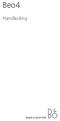 Beo4 Handleiding Inhoud De Beo4-afstandsbediening gebruiken, 3 De Beo4-knoppen in detail, 4 Dagelijkse en geavanceerde bediening met Beo4-knoppen De Beo4 aanpassen, 5 Een extra 'knop' toevoegen Extra 'knoppen'
Beo4 Handleiding Inhoud De Beo4-afstandsbediening gebruiken, 3 De Beo4-knoppen in detail, 4 Dagelijkse en geavanceerde bediening met Beo4-knoppen De Beo4 aanpassen, 5 Een extra 'knop' toevoegen Extra 'knoppen'
GEWOON ZELF INSTALLEREN. STAP VOOR STAP INTERACTIEVE TV INSTALLEREN EN GEBRUIKEN.
 Installatiehandleiding GEWOON ZELF INSTALLEREN. STAP VOOR STAP INTERACTIEVE TV INSTALLEREN EN GEBRUIKEN. STAP VOOR STAP INTERACTIEVE TV INSTALLEREN EN GEBRUIKEN WELKOM BIJ CAIWAY. Hartelijk dank voor uw
Installatiehandleiding GEWOON ZELF INSTALLEREN. STAP VOOR STAP INTERACTIEVE TV INSTALLEREN EN GEBRUIKEN. STAP VOOR STAP INTERACTIEVE TV INSTALLEREN EN GEBRUIKEN WELKOM BIJ CAIWAY. Hartelijk dank voor uw
Handleiding. Met de BeoLink Passive set en een paar passieve Bang & Olufsen luidspreker krijgt Uw centrale Bang & Olufsen systeem een extra dimensie.
 B E O L I N K P A S S I V E 1 Met de BeoLink Passive set en een paar passieve Bang & Olufsen luidspreker krijgt Uw centrale Bang & Olufsen systeem een extra dimensie. Nu kunt U elke gewenste bron (audio
B E O L I N K P A S S I V E 1 Met de BeoLink Passive set en een paar passieve Bang & Olufsen luidspreker krijgt Uw centrale Bang & Olufsen systeem een extra dimensie. Nu kunt U elke gewenste bron (audio
DOWNLOADED FROM - SECOND LIFE BANG & OLUFSEN
 2 V O O R D A T U B E G I N T... Wanneer U de BeoLink Video set installeert bevelen wij U deze volgorde aan: 1 Schakel alle apparatuur uit en neem de stekkers uit het stopcontact. 2 Installeer de set.
2 V O O R D A T U B E G I N T... Wanneer U de BeoLink Video set installeert bevelen wij U deze volgorde aan: 1 Schakel alle apparatuur uit en neem de stekkers uit het stopcontact. 2 Installeer de set.
BeoLink Passive. Handleiding
 BeoLink Passive Handleiding B E O L I N K P A S S I V E 1 Met de BeoLink Passive set en een paar passieve Bang & Olufsen luidspreker krijgt Uw centrale Bang & Olufsen systeem een extra dimensie. Nu kunt
BeoLink Passive Handleiding B E O L I N K P A S S I V E 1 Met de BeoLink Passive set en een paar passieve Bang & Olufsen luidspreker krijgt Uw centrale Bang & Olufsen systeem een extra dimensie. Nu kunt
Hallo, laten we beginnen. Sound Rise Draadloze Speaker & Wekkerklok
 Hallo, laten we beginnen. Sound Rise Draadloze Speaker & Wekkerklok Welkom bij uw nieuwe Sound Rise! Wij hebben Sound Rise ontwikkeld voor muziekliefhebbers zoals u. Begin de dag met uw favoriete muziek,
Hallo, laten we beginnen. Sound Rise Draadloze Speaker & Wekkerklok Welkom bij uw nieuwe Sound Rise! Wij hebben Sound Rise ontwikkeld voor muziekliefhebbers zoals u. Begin de dag met uw favoriete muziek,
GEBRUIKSAANWIJZING NEDERLANDS
 RC UNIVERS34 8-in-1 LCD afstandsbediening GEBRUIKSAANWIJZING NEDERLANDS www.hqproducts.com 2 De RC UNIVERS34 universele afstandsbediening bedient vrijwel alle merken TV s (TV), DVD spelers en DVR spelers
RC UNIVERS34 8-in-1 LCD afstandsbediening GEBRUIKSAANWIJZING NEDERLANDS www.hqproducts.com 2 De RC UNIVERS34 universele afstandsbediening bedient vrijwel alle merken TV s (TV), DVD spelers en DVR spelers
Gebruikshandleiding afstandsbediening interactieve tv-ontvanger
 Gebruikshandleiding afstandsbediening interactieve tv-ontvanger Goede uitleg is nooit weg. Ik ga voor glas. Ondanks alle aan deze handleiding bestede zorg kan Caiway geen aansprakelijkheid aanvaarden voor
Gebruikshandleiding afstandsbediening interactieve tv-ontvanger Goede uitleg is nooit weg. Ik ga voor glas. Ondanks alle aan deze handleiding bestede zorg kan Caiway geen aansprakelijkheid aanvaarden voor
Handleiding. Met de BeoLink Active set en een paar actieve Bang & Olufsen luidspreker krijgt Uw centrale Bang & Olufsen systeem een extra dimensie.
 B E O L I N K A C T I V E 1 Met de BeoLink Active set en een paar actieve Bang & Olufsen luidspreker krijgt Uw centrale Bang & Olufsen systeem een extra dimensie. Nu kunt U elke gewenste bron (audio en
B E O L I N K A C T I V E 1 Met de BeoLink Active set en een paar actieve Bang & Olufsen luidspreker krijgt Uw centrale Bang & Olufsen systeem een extra dimensie. Nu kunt U elke gewenste bron (audio en
Inhoudsopgave: Inhoudsopgave 1 Inleiding 2 Televisie menu. 4 Radio menu. 6 MiniGids. 8 TV Gids . Programma informatie oproepen. Kiezen en Kijken...
 TV Menu Inhoudsopgave: Inhoudsopgave 1 Inleiding 2 Televisie menu. 4 Radio menu. 6 MiniGids. 8 TV Gids. 11 Programma informatie oproepen. 20 Kiezen en Kijken... 22 Bedienen van Kiezen en Kijken.. 24 Eredivisie
TV Menu Inhoudsopgave: Inhoudsopgave 1 Inleiding 2 Televisie menu. 4 Radio menu. 6 MiniGids. 8 TV Gids. 11 Programma informatie oproepen. 20 Kiezen en Kijken... 22 Bedienen van Kiezen en Kijken.. 24 Eredivisie
Een Net2 Entry Monitor configureren
 Een Entry Monitor configureren Overzicht De Entry monitor is een audio / videomonitor en wordt gebruikt om op afstand te communiceren met bezoekers. Het wordt gevoed door middel van Power over Ethernet
Een Entry Monitor configureren Overzicht De Entry monitor is een audio / videomonitor en wordt gebruikt om op afstand te communiceren met bezoekers. Het wordt gevoed door middel van Power over Ethernet
De Konftel 300W Korte handleiding
 Conference phones for every situation De Konftel 300W Korte handleiding NEDERLANDS Beschrijving De Konftel 300W is een draadloze conferentietelefoon op batterijen, die kan worden aangesloten op DECT-systemen,
Conference phones for every situation De Konftel 300W Korte handleiding NEDERLANDS Beschrijving De Konftel 300W is een draadloze conferentietelefoon op batterijen, die kan worden aangesloten op DECT-systemen,
GEWOON ZELF INSTALLEREN. STAP VOOR STAP INTERACTIEVE TV INSTALLEREN EN GEBRUIKEN.
 Installatiehandleiding GEWOON ZELF INSTALLEREN. STAP VOOR STAP INTERACTIEVE TV INSTALLEREN EN GEBRUIKEN. STAP VOOR STAP INTERACTIEVE TV INSTALLEREN EN GEBRUIKEN WELKOM BIJ CAIWAY. Hartelijk dank voor uw
Installatiehandleiding GEWOON ZELF INSTALLEREN. STAP VOOR STAP INTERACTIEVE TV INSTALLEREN EN GEBRUIKEN. STAP VOOR STAP INTERACTIEVE TV INSTALLEREN EN GEBRUIKEN WELKOM BIJ CAIWAY. Hartelijk dank voor uw
Bedieningshandleiding
 BeoVision 1 Bedieningshandleiding Inhoud van de bedieningshandleiding 3 De volgende index met paginaverwijzingen heeft betrekking op de inhoudsopgave van het referentiehandboek: De BeoVision 1 installeren,
BeoVision 1 Bedieningshandleiding Inhoud van de bedieningshandleiding 3 De volgende index met paginaverwijzingen heeft betrekking op de inhoudsopgave van het referentiehandboek: De BeoVision 1 installeren,
I. Specificaties. II Toetsen en bediening
 I. Specificaties Afmetingen Gewicht Scherm Audioformaat Accu Play time Geheugen 77 52 11mm (W*H*D) 79g 1,3inch OLED-scherm MP3: bitrate 8Kbps-320Kbps WMA: bitrate 5Kbps-384Kbps FLAC:samplingrate 8KHz-48KHz,16bit
I. Specificaties Afmetingen Gewicht Scherm Audioformaat Accu Play time Geheugen 77 52 11mm (W*H*D) 79g 1,3inch OLED-scherm MP3: bitrate 8Kbps-320Kbps WMA: bitrate 5Kbps-384Kbps FLAC:samplingrate 8KHz-48KHz,16bit
Het installeren van de settop box
 Het installeren van de settop box 1. Sluit de settop box aan volgens: Schema document = 09.547.184 Schematische tekening aansluiting COAX Schema document = 09.547.784 Schematische tekening aansluiting
Het installeren van de settop box 1. Sluit de settop box aan volgens: Schema document = 09.547.184 Schematische tekening aansluiting COAX Schema document = 09.547.784 Schematische tekening aansluiting
HANDLEIDING STREAM BOX
 HANDLEIDING STREAM BOX 1 Inhoud 1. Algemene informatie... 3 2. Eerste gebruik... 3 2.1 De afstandsbediening... 3 3 De stream software installeren... 4 2. Stream box koppelen aan uw Wifi-netwerk... 8 3.
HANDLEIDING STREAM BOX 1 Inhoud 1. Algemene informatie... 3 2. Eerste gebruik... 3 2.1 De afstandsbediening... 3 3 De stream software installeren... 4 2. Stream box koppelen aan uw Wifi-netwerk... 8 3.
MyNice Welcome MyNice Welcome app to control your home
 MyNice Welcome MyNice Welcome app to control your home NL - Aanwijzingen en aanbevelingen voor installatie en gebruik ELEKTRISCHE AANSLUITINGEN NEDERLANDS Volledige en originele instructies INHOUDSOPGAVE
MyNice Welcome MyNice Welcome app to control your home NL - Aanwijzingen en aanbevelingen voor installatie en gebruik ELEKTRISCHE AANSLUITINGEN NEDERLANDS Volledige en originele instructies INHOUDSOPGAVE
Vodafone Thuis TV App
 Vodafone Thuis TV App Gebruikershandleiding Vodafone Thuis TV App Inhoudsopgave 1. Ondersteuning 3 2. Installeren van de TV App 4 3. Verbind de Thuis TV App met je Interactieve Box 4 4. Het gebruik van
Vodafone Thuis TV App Gebruikershandleiding Vodafone Thuis TV App Inhoudsopgave 1. Ondersteuning 3 2. Installeren van de TV App 4 3. Verbind de Thuis TV App met je Interactieve Box 4 4. Het gebruik van
Handleiding. Solcon TV. solcon.nl
 Handleiding Solcon TV Inhoud 1. De eerste keer opstarten 1.1 De eerste keer opstarten van uw Dune 2 Starten met... 2.1 TV kijken 2.2 Radio Luisteren 2.3 TV Gids 3 Fuctionaliteit Solcon TV 3.1 Pauze TV
Handleiding Solcon TV Inhoud 1. De eerste keer opstarten 1.1 De eerste keer opstarten van uw Dune 2 Starten met... 2.1 TV kijken 2.2 Radio Luisteren 2.3 TV Gids 3 Fuctionaliteit Solcon TV 3.1 Pauze TV
Download de WAE Music app
 NEDERLANDS 3 5 12 2 6 1 8 7 9 10 11 13 4 1. Laad de speaker volledig op voor eerste gebruik Laad de WAE Outdoor 04Plus FM speaker volledig op voordat u hem de eerste keer gebruikt. Sluit de micro-usb connector
NEDERLANDS 3 5 12 2 6 1 8 7 9 10 11 13 4 1. Laad de speaker volledig op voor eerste gebruik Laad de WAE Outdoor 04Plus FM speaker volledig op voordat u hem de eerste keer gebruikt. Sluit de micro-usb connector
Handleiding. Met de BeoLink Video set en een extra Bang & Olufsen TV-toestel krijgt Uw centrale Bang & Olufsen systeem een extra dimensie.
 DOWNLOADED FROM WWW.BEOINFO.NL - SECOND LIFE BANG & OLUFSEN B E O L I N K V I D E O 1 Met de BeoLink Video set en een extra Bang & Olufsen TV-toestel krijgt Uw centrale Bang & Olufsen systeem een extra
DOWNLOADED FROM WWW.BEOINFO.NL - SECOND LIFE BANG & OLUFSEN B E O L I N K V I D E O 1 Met de BeoLink Video set en een extra Bang & Olufsen TV-toestel krijgt Uw centrale Bang & Olufsen systeem een extra
DOWNLOADED FROM - SECOND LIFE BANG & OLUFSEN. BeoVision 8. Bedieningshandleiding NOT FOR USE AT OTHER WEBSITES THEN
 BeoVision 8 Bedieningshandleiding De bedieningshandleiding en het referentiehandboek Deze handleiding bevat alle informatie over uw Bang & Olufsen-product die u nodig hebt. Het referentiehandboek bevat
BeoVision 8 Bedieningshandleiding De bedieningshandleiding en het referentiehandboek Deze handleiding bevat alle informatie over uw Bang & Olufsen-product die u nodig hebt. Het referentiehandboek bevat
Galaxy Dimension TOUCHCENTER Handleiding gebruiker
 Galaxy Dimension TOUCHCENTER Handleiding gebruiker 1 STARTSCHERM START->Datum/Tijd aanpassen Algemeen Druk op de klok linksonder het scherm om te instellingen van de klok op te roepen. Wijzigingen bevestigen
Galaxy Dimension TOUCHCENTER Handleiding gebruiker 1 STARTSCHERM START->Datum/Tijd aanpassen Algemeen Druk op de klok linksonder het scherm om te instellingen van de klok op te roepen. Wijzigingen bevestigen
Een Net2 Entry Panel configureren
 Net2 Een Net2 Entry Panel configureren Overzicht Het Net2 Entry paneel is een robuust intercom paneel met ingebouwde intercom en toegangscontrole functies. Het paneel is PoE gevoed en communiceert met
Net2 Een Net2 Entry Panel configureren Overzicht Het Net2 Entry paneel is een robuust intercom paneel met ingebouwde intercom en toegangscontrole functies. Het paneel is PoE gevoed en communiceert met
Handleiding. Opnemen Pakket
 Handleiding Opnemen Pakket INHOUDSOPGAVE Introductie Opnemen Pakket... 3 Het inplannen van een Opname... 4 Het Recorder overzicht... 4 Markering van geplande opnames... 5 Het Afspelen en verwijderen van
Handleiding Opnemen Pakket INHOUDSOPGAVE Introductie Opnemen Pakket... 3 Het inplannen van een Opname... 4 Het Recorder overzicht... 4 Markering van geplande opnames... 5 Het Afspelen en verwijderen van
Voor je aan de installatie van je decoder begint
 Installatiegids Decoder Stap 1 Voor je aan de installatie van je decoder begint Zorg ervoor dat je modem correct geïnstalleerd is. Mijn modem b-box 3V+ Check of alles in de doos zit. Mijn decoder V6 (4K
Installatiegids Decoder Stap 1 Voor je aan de installatie van je decoder begint Zorg ervoor dat je modem correct geïnstalleerd is. Mijn modem b-box 3V+ Check of alles in de doos zit. Mijn decoder V6 (4K
HANDLEIDING YEALINK T21P
 HANDLEIDING YEALINK T21P Inhoudsopgave 1. NIEUW GESPREK OPZETTEN... 3 2. GEBRUIKMAKEN VAN DE SPEAKER... 3 3. GEBRUIKMAKEN VAN DE HEADSET... 3 4. BEANTWOORDEN VAN EEN GESPREK/BEËINDIGEN/HERHALEN... 3 5.
HANDLEIDING YEALINK T21P Inhoudsopgave 1. NIEUW GESPREK OPZETTEN... 3 2. GEBRUIKMAKEN VAN DE SPEAKER... 3 3. GEBRUIKMAKEN VAN DE HEADSET... 3 4. BEANTWOORDEN VAN EEN GESPREK/BEËINDIGEN/HERHALEN... 3 5.
Uw gebruiksaanwijzing. LENCO MES-221 http://nl.yourpdfguides.com/dref/2321283
 U kunt de aanbevelingen in de handleiding, de technische gids of de installatie gids voor LENCO MES-221. U vindt de antwoorden op al uw vragen over de LENCO MES-221 in de gebruikershandleiding (informatie,
U kunt de aanbevelingen in de handleiding, de technische gids of de installatie gids voor LENCO MES-221. U vindt de antwoorden op al uw vragen over de LENCO MES-221 in de gebruikershandleiding (informatie,
Gebruikers handleiding. Mercurius. P2000 alarmontvanger
 Gebruikers handleiding Mercurius P2000 alarmontvanger Inhoudsopgave: Functie toetsen. 3 Opties en functies. 4 Het scherm 5 Ontvangen en lezen van de meldingen... 6 Een bericht op slot zetten 7 Een bericht
Gebruikers handleiding Mercurius P2000 alarmontvanger Inhoudsopgave: Functie toetsen. 3 Opties en functies. 4 Het scherm 5 Ontvangen en lezen van de meldingen... 6 Een bericht op slot zetten 7 Een bericht
STAGESCAPE M20d ADVANCED GUIDE. Firmware Version 1.20 Addendum. Rev D Line 6, Inc.
 STAGESCAPE M20d ADVANCED GUIDE Rev D Firmware Version 1.20 Addendum 2013 Line 6, Inc. Inhoudsopgave Appendix D: Fader View... D 1 Fader View Werkbalk...D 2 Menu voor het toewijzen van Faders...D 3 Menu
STAGESCAPE M20d ADVANCED GUIDE Rev D Firmware Version 1.20 Addendum 2013 Line 6, Inc. Inhoudsopgave Appendix D: Fader View... D 1 Fader View Werkbalk...D 2 Menu voor het toewijzen van Faders...D 3 Menu
De Konftel 250 Korte handleiding
 Conference phones for every situation De Konftel 250 Korte handleiding NEDERLANDS Beschrijving De Konftel 250 is een conferentietelefoon die kan worden aangesloten op analoge telefoonaansluitingen. Zie
Conference phones for every situation De Konftel 250 Korte handleiding NEDERLANDS Beschrijving De Konftel 250 is een conferentietelefoon die kan worden aangesloten op analoge telefoonaansluitingen. Zie
HP Media Remote Control (alleen bepaalde modellen) Gebruikershandleiding
 HP Media Remote Control (alleen bepaalde modellen) Gebruikershandleiding Copyright 2008 Hewlett-Packard Development Company, L.P. Windows en Windows Vista zijn handelsmerken of gedeponeerde handelsmerken
HP Media Remote Control (alleen bepaalde modellen) Gebruikershandleiding Copyright 2008 Hewlett-Packard Development Company, L.P. Windows en Windows Vista zijn handelsmerken of gedeponeerde handelsmerken
Aanvullende gebruiksaanwijzing. SMS op het vaste net tiptel 340 clip
 Aanvullende gebruiksaanwijzing (NL) SMS op het vaste net tiptel 340 clip Inhoudsopgave Inhoudsopgave Pictogrammen in het display... 3 Overzicht van de mogelijke karakters... 4 Voorwoord... 5 Voorwaarden...
Aanvullende gebruiksaanwijzing (NL) SMS op het vaste net tiptel 340 clip Inhoudsopgave Inhoudsopgave Pictogrammen in het display... 3 Overzicht van de mogelijke karakters... 4 Voorwoord... 5 Voorwaarden...
DOWNLOADED FROM - SECOND LIFE BANG & OLUFSEN. BeoLab Handleiding NOT FOR USE AT OTHER WEBSITES THEN
 BeoLab 3500 Handleiding 2 V O O R D A T U B E G I N T De BeoLab 3500 geeft uw Bang & Olufsen systeem een extra dimensie. Nu kunt u elke gewenste bron van uw centrale systeem afspelen en beluisteren via
BeoLab 3500 Handleiding 2 V O O R D A T U B E G I N T De BeoLab 3500 geeft uw Bang & Olufsen systeem een extra dimensie. Nu kunt u elke gewenste bron van uw centrale systeem afspelen en beluisteren via
1. AM/FM-radio gebruiken
 De tuner gebruiken 1. AM/FM-radio gebruiken Toets SOURCE MENU RECALL (BRONMENU OPHALEN) Stationsvoorkeuzetoetsen FUNCTION-toets BAND AUTO.P POWER-toets VOL-knop TUNE TRACKtoetsen Luisteren naar de AM/FM-radio
De tuner gebruiken 1. AM/FM-radio gebruiken Toets SOURCE MENU RECALL (BRONMENU OPHALEN) Stationsvoorkeuzetoetsen FUNCTION-toets BAND AUTO.P POWER-toets VOL-knop TUNE TRACKtoetsen Luisteren naar de AM/FM-radio
HANDLEIDING STREAMBOX
 HANDLEIDING STREAMBOX Inhoud 1. Eerste gebruik... 3 2.1 De afstandsbediening... 3 3 De Kodi app openen en gebruiken... 5 4. Stream box koppelen aan uw Wifi-netwerk... 6 5. Streambox verbinden met internetkabel...
HANDLEIDING STREAMBOX Inhoud 1. Eerste gebruik... 3 2.1 De afstandsbediening... 3 3 De Kodi app openen en gebruiken... 5 4. Stream box koppelen aan uw Wifi-netwerk... 6 5. Streambox verbinden met internetkabel...
QUICK GUIDE - RSE REAR SEAT ENTERTAINMENT SYSTEM VOLVO WEB EDITION
 VOLVO QUICK GUIDE - RSE WEB EDITION REAR SEAT ENTERTAINMENT SYSTEM Uw auto is voorzien van een exclusief multimediasysteem. Het Rear Seat Entertainment System (dat verder wordt aangeduid als het RSE-systeem)
VOLVO QUICK GUIDE - RSE WEB EDITION REAR SEAT ENTERTAINMENT SYSTEM Uw auto is voorzien van een exclusief multimediasysteem. Het Rear Seat Entertainment System (dat verder wordt aangeduid als het RSE-systeem)
Welkom bij de Picture Package Producer 2
 Handleiding voor Picture Package Producer2 Welkom bij de Picture Package Producer 2 Welkom bij de Picture Package Producer 2 Picture Package Producer 2 starten en afsluiten Stap 1: Beelden selecteren Stap
Handleiding voor Picture Package Producer2 Welkom bij de Picture Package Producer 2 Welkom bij de Picture Package Producer 2 Picture Package Producer 2 starten en afsluiten Stap 1: Beelden selecteren Stap
APP INSTALLATIE EN CONFIGURATIE UW KACHEL OP UW SMARTPHONE
 APP INSTALLATIE EN CONFIGURATIE UW KACHEL OP UW SMARTPHONE APP 3 EENVOUDIGE STAPPEN VOOR EEN OPTIMAAL GEBRUIK VAN DE APP EN DE CONNECTION BOX 1PUNTEN VAN 1 tot 4 DE SMARTPHONE EN DE APP OP DE CONNECTION
APP INSTALLATIE EN CONFIGURATIE UW KACHEL OP UW SMARTPHONE APP 3 EENVOUDIGE STAPPEN VOOR EEN OPTIMAAL GEBRUIK VAN DE APP EN DE CONNECTION BOX 1PUNTEN VAN 1 tot 4 DE SMARTPHONE EN DE APP OP DE CONNECTION
Snelstart Gids. Menustructuur. Opstarten en Afsluiten. Formatteren van Disk. 72xxHVI-ST Series DVR
 Menustructuur De menustructuur van de DS-72xxHVI-ST Serie DVR is als volgt: Opstarten en Afsluiten Het juist opstarten en afsluiten is cruciaal voor de levensduur van uw DVR. Opstarten van uw DVR: 1. Plaats
Menustructuur De menustructuur van de DS-72xxHVI-ST Serie DVR is als volgt: Opstarten en Afsluiten Het juist opstarten en afsluiten is cruciaal voor de levensduur van uw DVR. Opstarten van uw DVR: 1. Plaats
SGH-A400 WAP browser Handleiding
 * Het is mogelijk dat de informatie in deze gebruiksaanwijzing op sommige plaatsen afwijkt van uw telefoon, omdat deze soms afhangt van de geïnstalleerde software of uw internet provider. Drukfouten voorbehouden.
* Het is mogelijk dat de informatie in deze gebruiksaanwijzing op sommige plaatsen afwijkt van uw telefoon, omdat deze soms afhangt van de geïnstalleerde software of uw internet provider. Drukfouten voorbehouden.
Bedieningshandleiding Bijvoegsel
 Bedieningshandleiding Bijvoegsel Snijmachine Product Code: 891-Z01 Lees dit document voordat u de machine gebruikt. Houd dit document bij de hand, zodat u het kunt raadplegen. Inleiding In deze handleiding
Bedieningshandleiding Bijvoegsel Snijmachine Product Code: 891-Z01 Lees dit document voordat u de machine gebruikt. Houd dit document bij de hand, zodat u het kunt raadplegen. Inleiding In deze handleiding
Gebruikers handleiding Orange Hapi 50
 Gebruikers handleiding Orange Hapi 50 Inhoudsopgave Eerste handelingen Eerste handelingen Hoe plaats ik de SIMkaart en de batterij in de telefoon? De mobiele telefoon opladen? Hoe begin ik het best? Mijn
Gebruikers handleiding Orange Hapi 50 Inhoudsopgave Eerste handelingen Eerste handelingen Hoe plaats ik de SIMkaart en de batterij in de telefoon? De mobiele telefoon opladen? Hoe begin ik het best? Mijn
ATV Full HD TV Stick. Gebruikershandleiding.
 ATV Full HD TV Stick Gebruikershandleiding http://europe.mygica.com 1 Inhoud Snelle installatiehandleiding...3 Stroom en HDMI aansluiten...4 KR-34 afstandsbediening...4 Eerste gebruik...5 Deel 1: Inschakelen...5
ATV Full HD TV Stick Gebruikershandleiding http://europe.mygica.com 1 Inhoud Snelle installatiehandleiding...3 Stroom en HDMI aansluiten...4 KR-34 afstandsbediening...4 Eerste gebruik...5 Deel 1: Inschakelen...5
aê~~çäçòé=rsnm=fm=ab`qjíéäéñççå
 jáíéä aê~~çäçòé=rsnm=fm=ab`qjíéäéñççå De draadloze Mitel 5610-telefoon en IP DECT-standaard bieden functies voor de verwerking van 3300 ICP SIP-oproepen op een draadloos toestel De IP DECT-standaard biedt
jáíéä aê~~çäçòé=rsnm=fm=ab`qjíéäéñççå De draadloze Mitel 5610-telefoon en IP DECT-standaard bieden functies voor de verwerking van 3300 ICP SIP-oproepen op een draadloos toestel De IP DECT-standaard biedt
Gebruikershandleiding TV-ontvanger. Versie: Oktober 2017 Onder voorbehoud van wijzigingen Aan dit overzicht kunnen geen rechten worden ontleend
 Gebruikershandleiding TV-ontvanger Versie: Oktober 2017 Onder voorbehoud van wijzigingen Aan dit overzicht kunnen geen rechten worden ontleend VOORKANT TV-ONTVANGER Op de voorkant van de TV-ontvanger kunnen
Gebruikershandleiding TV-ontvanger Versie: Oktober 2017 Onder voorbehoud van wijzigingen Aan dit overzicht kunnen geen rechten worden ontleend VOORKANT TV-ONTVANGER Op de voorkant van de TV-ontvanger kunnen
Beknopte handleiding voor het gebruik van SmartShaker 2 met een Android Smartphone en Iphone
 Beknopte handleiding voor het gebruik van SmartShaker 2 met een Android Smartphone en Iphone Uw SmartShaker 2 koppelen aan een Android Smartphone 1. Zoek en installeer 'SmartShaker + (Plus)' app, niet
Beknopte handleiding voor het gebruik van SmartShaker 2 met een Android Smartphone en Iphone Uw SmartShaker 2 koppelen aan een Android Smartphone 1. Zoek en installeer 'SmartShaker + (Plus)' app, niet
VITAMINE. VITale AMsterdamse ouderen IN de stad. Tablet Handleiding
 VITAMINE VITale AMsterdamse ouderen IN de stad Tablet Handleiding Onderdelen Gebruik tablet... 2 Welke functies gebruikt u op de tablet?... 2 MBvO oefeningen... 3 Tabbladen... 3 Vandaag... 4 Uitvoeren...
VITAMINE VITale AMsterdamse ouderen IN de stad Tablet Handleiding Onderdelen Gebruik tablet... 2 Welke functies gebruikt u op de tablet?... 2 MBvO oefeningen... 3 Tabbladen... 3 Vandaag... 4 Uitvoeren...
Een vocab cel maken. Vocab cellen schrijven in de zinbalk van een communicatiepagina. Deze kaart beschrijft hoe een nieuwe vocab cel gemaakt wordt.
 Een vocab cel maken 1 Vocab cellen schrijven in de zinbalk van een communicatiepagina. Deze kaart beschrijft hoe een nieuwe vocab cel gemaakt wordt. Om een eenvoudige vocab cel te maken: Druk F11 om naar
Een vocab cel maken 1 Vocab cellen schrijven in de zinbalk van een communicatiepagina. Deze kaart beschrijft hoe een nieuwe vocab cel gemaakt wordt. Om een eenvoudige vocab cel te maken: Druk F11 om naar
Afbeelding: V1.0. Klantenservice: 0165-751308 info@saveyourself.nl. 2. Uitleg van de toetsen Gebruik de afbeelding V1.
 Afbeelding: V1.0 2. Uitleg van de toetsen Gebruik de afbeelding V1.0 voor deze tabel De groene hoorn met OK erop Enter/beantwoorden Bellen In stand-by: Toegang naar bellijst In menu: enter knop De rode
Afbeelding: V1.0 2. Uitleg van de toetsen Gebruik de afbeelding V1.0 voor deze tabel De groene hoorn met OK erop Enter/beantwoorden Bellen In stand-by: Toegang naar bellijst In menu: enter knop De rode
Korte handleiding Windows 8.1
 Korte handleiding Windows 8.1 Inhoud Voordat u een upgrade uitvoert naar Windows 8.1... 3 Online handleiding... 3 Windows 8.1 opstarten... 3 Windows 8.1 vergrendelingsscherm... 3 Windows-UI... 4 Startscherm...
Korte handleiding Windows 8.1 Inhoud Voordat u een upgrade uitvoert naar Windows 8.1... 3 Online handleiding... 3 Windows 8.1 opstarten... 3 Windows 8.1 vergrendelingsscherm... 3 Windows-UI... 4 Startscherm...
Adaptive Sound Technology. Aanvulling
 Adaptive Sound Technology Aanvulling Initiële setup van uw televisie Uw systeem is uitgerust met Adaptive Overzicht van initiële setup Sound Technology. Deze technologie maakt het mogelijk om te genieten
Adaptive Sound Technology Aanvulling Initiële setup van uw televisie Uw systeem is uitgerust met Adaptive Overzicht van initiële setup Sound Technology. Deze technologie maakt het mogelijk om te genieten
H A N D L E I D I N G D A Z A T O O L S - O N T V A N G E R
 H A N D L E I D I N G D A Z A T O O L S - O N T V A N G E R 2 0 1 6 0 8 2 4 INHOUDSOPGAVE 1. Software in 3 stappen geïnstalleerd...1 Stap 1: Downloaden van de software...1 Stap 2: Starten met de installatie...2
H A N D L E I D I N G D A Z A T O O L S - O N T V A N G E R 2 0 1 6 0 8 2 4 INHOUDSOPGAVE 1. Software in 3 stappen geïnstalleerd...1 Stap 1: Downloaden van de software...1 Stap 2: Starten met de installatie...2
Handleiding Glashart Media ipad applicatie
 Handleiding Glashart Media ipad applicatie V 2.0 Alle mogelijkheden van de Glashart Media app:* - Een persoonlijk overzicht: het 'dashboard' - Meerdere Set-Top boxen kunnen gekoppeld worden (woonkamer,
Handleiding Glashart Media ipad applicatie V 2.0 Alle mogelijkheden van de Glashart Media app:* - Een persoonlijk overzicht: het 'dashboard' - Meerdere Set-Top boxen kunnen gekoppeld worden (woonkamer,
Aan de slag. Multimedia / Multimedia Navi Pro. Persoonlijke instellingen configureren
 Aan de slag Multimedia / Multimedia Navi Pro Via het startscherm gaat u gemakkelijk naar alle toepassingen. Via de onderste balk gaat u snel naar: Start Audio Telefoon Navigatie Klimaat Persoonlijke instellingen
Aan de slag Multimedia / Multimedia Navi Pro Via het startscherm gaat u gemakkelijk naar alle toepassingen. Via de onderste balk gaat u snel naar: Start Audio Telefoon Navigatie Klimaat Persoonlijke instellingen
Leerpaden maken. 1. Account en wachtwoord. 2. Maak een nieuw leerpad aan. 3. Inhoud aan een leerpad toe voegen. 4. Structuur aanbrengen op een pagina.
 Leerpaden maken 1. Account en wachtwoord 2. Maak een nieuw leerpad aan. 3. Inhoud aan een leerpad toe voegen. 4. Structuur aanbrengen op een pagina. 5. Structuur aanbrengen met stappen 6. Structuur aanbrengen
Leerpaden maken 1. Account en wachtwoord 2. Maak een nieuw leerpad aan. 3. Inhoud aan een leerpad toe voegen. 4. Structuur aanbrengen op een pagina. 5. Structuur aanbrengen met stappen 6. Structuur aanbrengen
Het aanraakscherm gebruiken
 Het aanraakscherm gebruiken Je bedient je tablet met je vingers. Sommige toestellen kunnen ook met behulp van een speciale pen, stylus genaamd, bediend worden. Je gebruikt de volgende technieken. Tik Je
Het aanraakscherm gebruiken Je bedient je tablet met je vingers. Sommige toestellen kunnen ook met behulp van een speciale pen, stylus genaamd, bediend worden. Je gebruikt de volgende technieken. Tik Je
De Konftel 300IP Korte handleiding
 Conference phones for every situation De Konftel 300IP Korte handleiding NEDERLANDS Beschrijving De Konftel 300IP is een conferentietelefoon voor IP-telefonie. Op onze onderstaande website zijn zowel een
Conference phones for every situation De Konftel 300IP Korte handleiding NEDERLANDS Beschrijving De Konftel 300IP is een conferentietelefoon voor IP-telefonie. Op onze onderstaande website zijn zowel een
Afstandsbediening Telis 16 RTS
 Afstandsbediening Telis 16 RTS Bedieningshandleiding Telis 16 RTS Pure Art.nr. 1811020 Telis 16 RTS Silver Art.nr. 1811021 Afstandsbediening Telis 16 RTS 16 Kanaals zender met display Telis 16 RTS Pure
Afstandsbediening Telis 16 RTS Bedieningshandleiding Telis 16 RTS Pure Art.nr. 1811020 Telis 16 RTS Silver Art.nr. 1811021 Afstandsbediening Telis 16 RTS 16 Kanaals zender met display Telis 16 RTS Pure
BeoSound 5 Encore. Handleiding
 BeoSound 5 Encore Handleiding Geachte klant, Deze handleiding bevat extra informatie over uw product en beschrijft bepaalde kenmerken en functies uit de gids Aan de slag gedetailleerder. U vindt hier onder
BeoSound 5 Encore Handleiding Geachte klant, Deze handleiding bevat extra informatie over uw product en beschrijft bepaalde kenmerken en functies uit de gids Aan de slag gedetailleerder. U vindt hier onder
BeoVision 8. Nieuwe software Aanvulling
 BeoVision 8 Nieuwe software Aanvulling Schermmenu s Uw televisie is uitgerust met nieuwe software en mogelijk ook nieuwe hardware, wat resulteert in nieuwe functies en kenmerken. Deze aanvulling beschrijft
BeoVision 8 Nieuwe software Aanvulling Schermmenu s Uw televisie is uitgerust met nieuwe software en mogelijk ook nieuwe hardware, wat resulteert in nieuwe functies en kenmerken. Deze aanvulling beschrijft
Hardware toetsen Met deze toets kan u op elk moment terugkeren naar de beginpagina van het menu (scherm Kamers).
 Proficiat met de aankoop van uw Philips Pronto, met dit toestel is het mogelijk uw Nikobus systeem draadloos aan te sturen. Door middel van de intuïtieve grafische interface krijgt u de controle over alle
Proficiat met de aankoop van uw Philips Pronto, met dit toestel is het mogelijk uw Nikobus systeem draadloos aan te sturen. Door middel van de intuïtieve grafische interface krijgt u de controle over alle
Xemio-767 BT Snelgids Voor informatie en ondersteuning:
 Xemio-767 BT Snelgids Voor informatie en ondersteuning: www.lenco.com 1. Bedieningselementen en aansluitingen (1) TFT LCD-display (2 inch; R,G,B) (2) (AAN / UIT, Afspelen/ Pauzeren, Select / Enter) (3)
Xemio-767 BT Snelgids Voor informatie en ondersteuning: www.lenco.com 1. Bedieningselementen en aansluitingen (1) TFT LCD-display (2 inch; R,G,B) (2) (AAN / UIT, Afspelen/ Pauzeren, Select / Enter) (3)
Billicorder. Gebruiksaanwijzing
 Billicorder Gebruiksaanwijzing 1 INDEX DE AFSTANDSBEDIENING 3 EENVOUDIG STARTEN MET DE BILLICORDER 4 1. Hoofdmenu 4 2. Interactieve tv-gids 5 2.1. De zenders 5 2.2. De programma s 6 3. Harde schijf 6 4.
Billicorder Gebruiksaanwijzing 1 INDEX DE AFSTANDSBEDIENING 3 EENVOUDIG STARTEN MET DE BILLICORDER 4 1. Hoofdmenu 4 2. Interactieve tv-gids 5 2.1. De zenders 5 2.2. De programma s 6 3. Harde schijf 6 4.
Gebruikershandleiding Polycom IP321 en IP331
 Gebruikershandleiding Polycom IP321 en IP331 1 Inhoudsopgave 1. 2. 3. Installatie Gebruik van uw toestel Problemen oplossen Basis IP321 en IP331 telefoon Voeding (24Volt, 500mA) Ethernet kabel Telefoonhoorn
Gebruikershandleiding Polycom IP321 en IP331 1 Inhoudsopgave 1. 2. 3. Installatie Gebruik van uw toestel Problemen oplossen Basis IP321 en IP331 telefoon Voeding (24Volt, 500mA) Ethernet kabel Telefoonhoorn
HANDLEIDING Q1600 Fashion
 HANDLEIDING Q1600 Fashion Pag.: 1 Inhoudsopgave Inleiding...3 Beheer...4 Kleurlijsten beheren...4 Kleurlijst groep aanmaken...6 Kleurlijst groep verwijderen...6 Kleuren (kleurnummers) aanmaken/wijzigen...7
HANDLEIDING Q1600 Fashion Pag.: 1 Inhoudsopgave Inleiding...3 Beheer...4 Kleurlijsten beheren...4 Kleurlijst groep aanmaken...6 Kleurlijst groep verwijderen...6 Kleuren (kleurnummers) aanmaken/wijzigen...7
Lagarde BV - Voorthuizerstraat 69c - 3881 SC Putten - Tel : 0341-375757 www.lagarde.nl - info@lagarde.nl
 Lagarde BV - Voorthuizerstraat 69c - 3881 SC Putten - Tel : 0341-375757 www.lagarde.nl - info@lagarde.nl Inhoudsopgave Inhoudsopgave 2 Het Bedieningspaneel 3 PIN-code voor toegang tot het systeem 4 Het
Lagarde BV - Voorthuizerstraat 69c - 3881 SC Putten - Tel : 0341-375757 www.lagarde.nl - info@lagarde.nl Inhoudsopgave Inhoudsopgave 2 Het Bedieningspaneel 3 PIN-code voor toegang tot het systeem 4 Het
HANDLEIDING STREAMBOX PRO
 HANDLEIDING STREAMBOX PRO Inhoud 1. Algemene informatie... 3 2. Eerste gebruik... 3 2.1 Aansluitingen... 3 2.2 De afstandsbediening... 4 2.3 Internetconnectie installeren... 4 2.4 Schermverhouding aanpassen...
HANDLEIDING STREAMBOX PRO Inhoud 1. Algemene informatie... 3 2. Eerste gebruik... 3 2.1 Aansluitingen... 3 2.2 De afstandsbediening... 4 2.3 Internetconnectie installeren... 4 2.4 Schermverhouding aanpassen...
InterVideo Home Theater Snel op weg-gids Welkom bij InterVideo Home Theater!
 InterVideo Home Theater Snel op weg-gids Welkom bij InterVideo Home Theater! InterVideo Home Theater is een complete oplossing voor digitaal entertainment om tv te kijken en op te nemen, foto's te bekijken
InterVideo Home Theater Snel op weg-gids Welkom bij InterVideo Home Theater! InterVideo Home Theater is een complete oplossing voor digitaal entertainment om tv te kijken en op te nemen, foto's te bekijken
web edition quick guide RSE
 web edition quick guide RSE REAR SEAT ENTERTAINMENT SYSTEM Uw auto is voorzien van een exclusief multimediasysteem. Het Rear Seat Entertainment System (dat verder wordt aangeduid als het RSEsysteem) breidt
web edition quick guide RSE REAR SEAT ENTERTAINMENT SYSTEM Uw auto is voorzien van een exclusief multimediasysteem. Het Rear Seat Entertainment System (dat verder wordt aangeduid als het RSEsysteem) breidt
Aan de slag. Deze snelgids is voor de ClickToPhone software versie 83 of hoger.
 Aan de slag Deze snelgids omschrijft hoe de ClickToPhone software moet worden geïnstalleerd, de Bluetooth hardware met de telefoon moet worden gekoppeld en hoe een gebruikersniveau moet worden gekozen.
Aan de slag Deze snelgids omschrijft hoe de ClickToPhone software moet worden geïnstalleerd, de Bluetooth hardware met de telefoon moet worden gekoppeld en hoe een gebruikersniveau moet worden gekozen.
PlayNow Box. 1. Uitpakken en aansluiten. 2. Afstandsbediening leren kennen. 3. Opstarten. 4. Internet instellen. 5.
 Pagina 1 van 24 PlayNow Box 1. Uitpakken en aansluiten 2. Afstandsbediening leren kennen 3. Opstarten 4. Internet instellen 5. In gebruik nemen 6. Een film of serie aanzetten 7. PlayNow Box besturen met
Pagina 1 van 24 PlayNow Box 1. Uitpakken en aansluiten 2. Afstandsbediening leren kennen 3. Opstarten 4. Internet instellen 5. In gebruik nemen 6. Een film of serie aanzetten 7. PlayNow Box besturen met
HANDLEIDING. Radiofrequentiebediening Synchro 3-4 VFF/CDL-C-2G4
 HANDLEIDING Radiofrequentiebediening Synchro 3-4 VFF/CDL-C-2G4 Versie: sept 2016 VEILIGHEIDSVOORSCHRIFTEN - Behuizing nooit openen. Door onbevoegd openen van de behuizingen/of ondeskundige reparaties kan
HANDLEIDING Radiofrequentiebediening Synchro 3-4 VFF/CDL-C-2G4 Versie: sept 2016 VEILIGHEIDSVOORSCHRIFTEN - Behuizing nooit openen. Door onbevoegd openen van de behuizingen/of ondeskundige reparaties kan
Aan de slag NSZ-GS7. Network Media Player. Schermafbeeldingen, handelingen en technische gegevens kunnen zonder kennisgeving worden gewijzigd.
 Aan de slag NL Network Media Player NSZ-GS7 Schermafbeeldingen, handelingen en technische gegevens kunnen zonder kennisgeving worden gewijzigd. Aan de slag: AAN/STAND-BY Hiermee wordt de speler in- of
Aan de slag NL Network Media Player NSZ-GS7 Schermafbeeldingen, handelingen en technische gegevens kunnen zonder kennisgeving worden gewijzigd. Aan de slag: AAN/STAND-BY Hiermee wordt de speler in- of
CycloAgent v2 Handleiding
 CycloAgent v2 Handleiding Inhoudsopgave Inleiding...2 De huidige MioShare-desktoptool verwijderen...2 CycloAgent installeren...4 Aanmelden...8 Uw apparaat registreren...8 De registratie van uw apparaat
CycloAgent v2 Handleiding Inhoudsopgave Inleiding...2 De huidige MioShare-desktoptool verwijderen...2 CycloAgent installeren...4 Aanmelden...8 Uw apparaat registreren...8 De registratie van uw apparaat
Welkom bij de Picture Package Producer 2. Picture Package Producer 2 starten en afsluiten. Stap 1: Beelden selecteren
 Welkom bij de Picture Package Producer 2 Picture Package Producer 2 starten en afsluiten Stap 1: Beelden selecteren Stap 2: Geselecteerde beelden controleren Stap 3: Voorbereidingen treffen om een korte
Welkom bij de Picture Package Producer 2 Picture Package Producer 2 starten en afsluiten Stap 1: Beelden selecteren Stap 2: Geselecteerde beelden controleren Stap 3: Voorbereidingen treffen om een korte
Beschrijving van de toetsen
 1 4 6 8 10 12 15 2 3 5 7 9 11 13 14 Beschrijving van de toetsen 1. Power: Aan/Uit/Stand-by 2. Indicator LED 3. Apparaatkeuze 4. Menu 5. Gids ( Guide ) 6. Tweecijferige nummerinvoer 7. AV-kanaalkeuze 8.
1 4 6 8 10 12 15 2 3 5 7 9 11 13 14 Beschrijving van de toetsen 1. Power: Aan/Uit/Stand-by 2. Indicator LED 3. Apparaatkeuze 4. Menu 5. Gids ( Guide ) 6. Tweecijferige nummerinvoer 7. AV-kanaalkeuze 8.
13. Symbool-, Lijnstijlbibliotheek (Resource Editor)... 1
 13. Symbool-, Lijnstijlbibliotheek 13. Symbool-, Lijnstijlbibliotheek (Resource Editor)... 1 13.1. Inleiding...1 13.2. Icoonomschrijving...2 13.3. Menu Bestand...3 13.3.1. Nieuwe Bibliotheek maken... 3
13. Symbool-, Lijnstijlbibliotheek 13. Symbool-, Lijnstijlbibliotheek (Resource Editor)... 1 13.1. Inleiding...1 13.2. Icoonomschrijving...2 13.3. Menu Bestand...3 13.3.1. Nieuwe Bibliotheek maken... 3
HANDLEIDING Q3600 Webshop
 HANDLEIDING Q3600 Webshop Pag.: 1 Inhoudsopgave Inleiding...3 Beheer...4 Webshop artikelgroepen beheren...4 Hoofd artikelgroep toevoegen...6 Sub artikelgroep toevoegen...7 Artikelgroep verwijderen...8
HANDLEIDING Q3600 Webshop Pag.: 1 Inhoudsopgave Inleiding...3 Beheer...4 Webshop artikelgroepen beheren...4 Hoofd artikelgroep toevoegen...6 Sub artikelgroep toevoegen...7 Artikelgroep verwijderen...8
Snelgids Beschrijving
 Snelgids Beschrijving Aan-/uitknop Mini USB-aansluiting Kleuren LCD-display Reset-knop Toetsen Omhoog Volume omhoog Omlaag Volume omlaag Rechts Volgend programma Links Vorig programma Midden Menu/selecteer/ZoomControl
Snelgids Beschrijving Aan-/uitknop Mini USB-aansluiting Kleuren LCD-display Reset-knop Toetsen Omhoog Volume omhoog Omlaag Volume omlaag Rechts Volgend programma Links Vorig programma Midden Menu/selecteer/ZoomControl
Verbindingsgids (voor COOLPIX)
 Verbindingsgids (voor COOLPIX) In dit document wordt de procedure beschreven voor het gebruik van de SnapBridge-app (versie 2.0) voor het tot stand brengen van een draadloze verbinding tussen een ondersteunde
Verbindingsgids (voor COOLPIX) In dit document wordt de procedure beschreven voor het gebruik van de SnapBridge-app (versie 2.0) voor het tot stand brengen van een draadloze verbinding tussen een ondersteunde
